厭倦了筆記中的黃色鏈接?通過這些隱藏的 iPhone、iPad 和 Mac 調整,將它們變成您想要的任何顏色
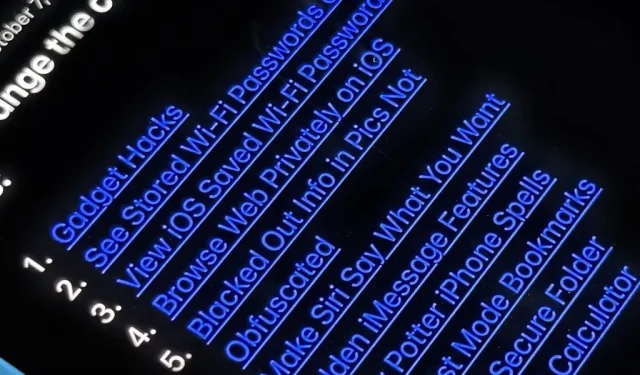
如果您厭倦了 Notes 應用程序中鏈接的默認黃色(我覺得在淺色模式下很難看到),有一種方法可以在您的 iPhone、iPad 和/或 Mac 上將它們更改為其他顏色。
這不是一個完美的解決方案,因為您不能只在“首選項”或“首選項”中的任何位置更改 Notes 特定的鏈接顏色,而是可以篡改系統範圍的設置來實現該效果。要進行特定於 Notes 的更改,您可以自動更改顏色。
繼續閱讀,了解如何使您的筆記在視覺上更加個性化,並按照您想要的方式對其進行自定義。
方法 1:在 macOS 中更改筆記的鏈接顏色
默認情況下,所有鏈接文本均為黃色,但您可以在 MacBook、iMac、Mac mini、Mac Pro 或 Mac Studio 上將其更改為其他幾種顏色。但是,鏈接顏色是僅限 macOS 的設置,而不是 Notes 設置,因此您應用的更改不會在設備之間同步。這意味著 iPhone 或 iPad 上的筆記中的鏈接仍將為黃色,即使它們在 macOS 上的顏色不同。
要更改鏈接顏色,請轉至系統偏好設置 -> 常規,然後為強調顏色選項選擇新顏色。此設置在 Notes 成為應用程序之前就已存在,它會更改按鈕、菜單和窗口界面元素的顏色,您將立即在系統偏好設置中註意到它。
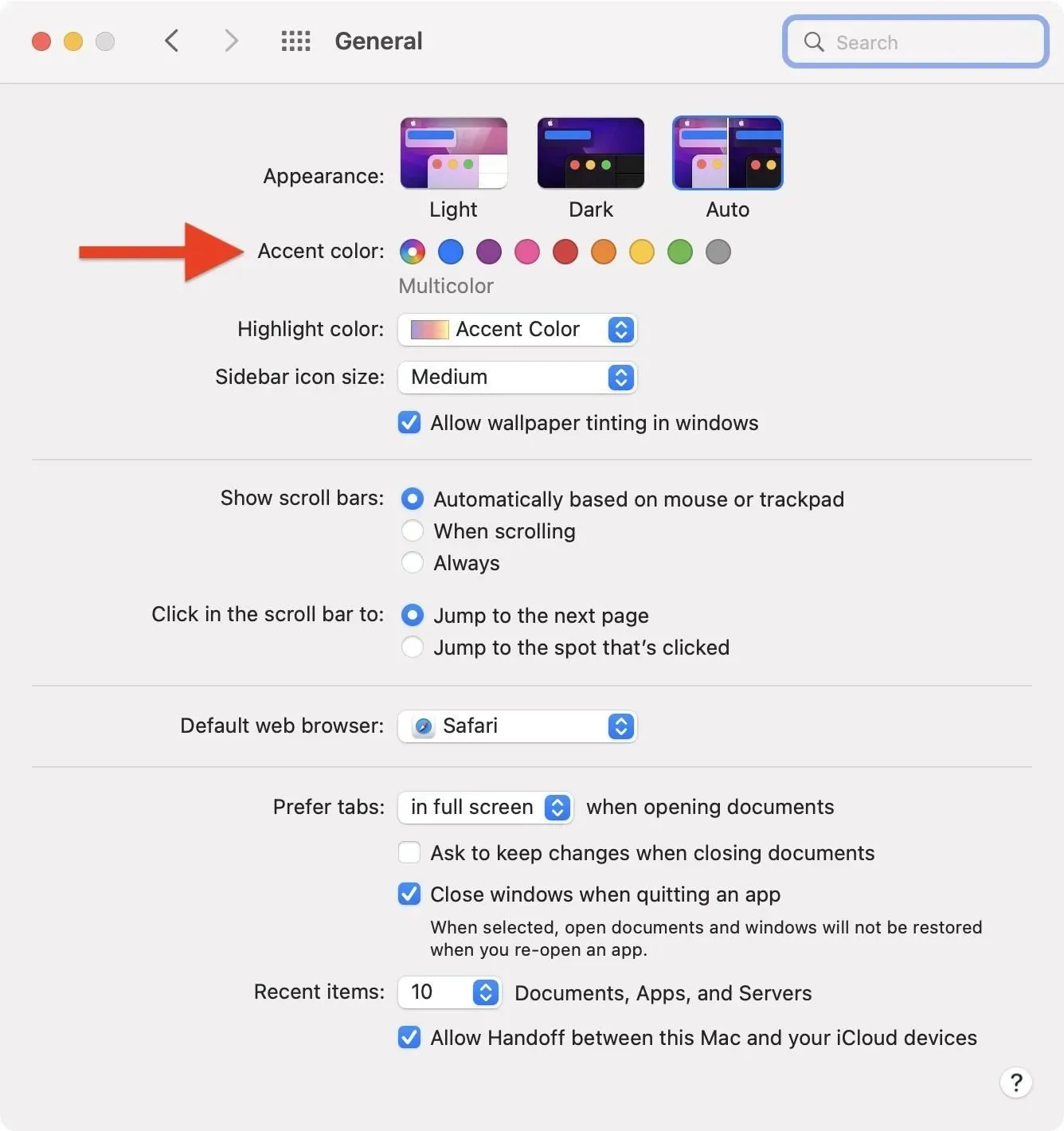
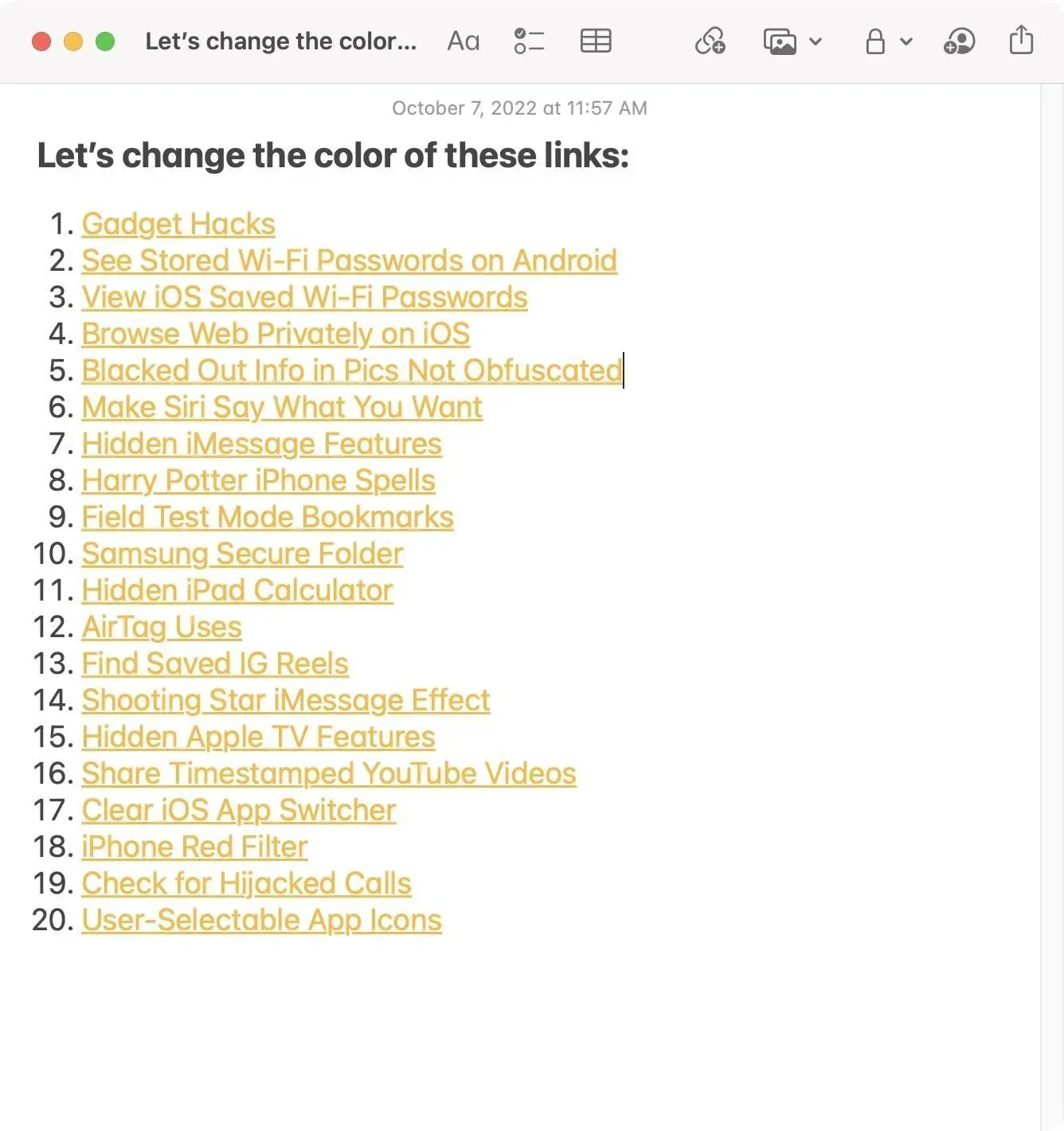
默認強調色是多色的,它使 Notes 鏈接呈黃色,系統界面元素呈藍色,系統範圍內的文本突出顯示黃色。設置特定顏色會將所有這些內容更改為所選顏色,但您可以更改下拉列表中的選擇顏色。
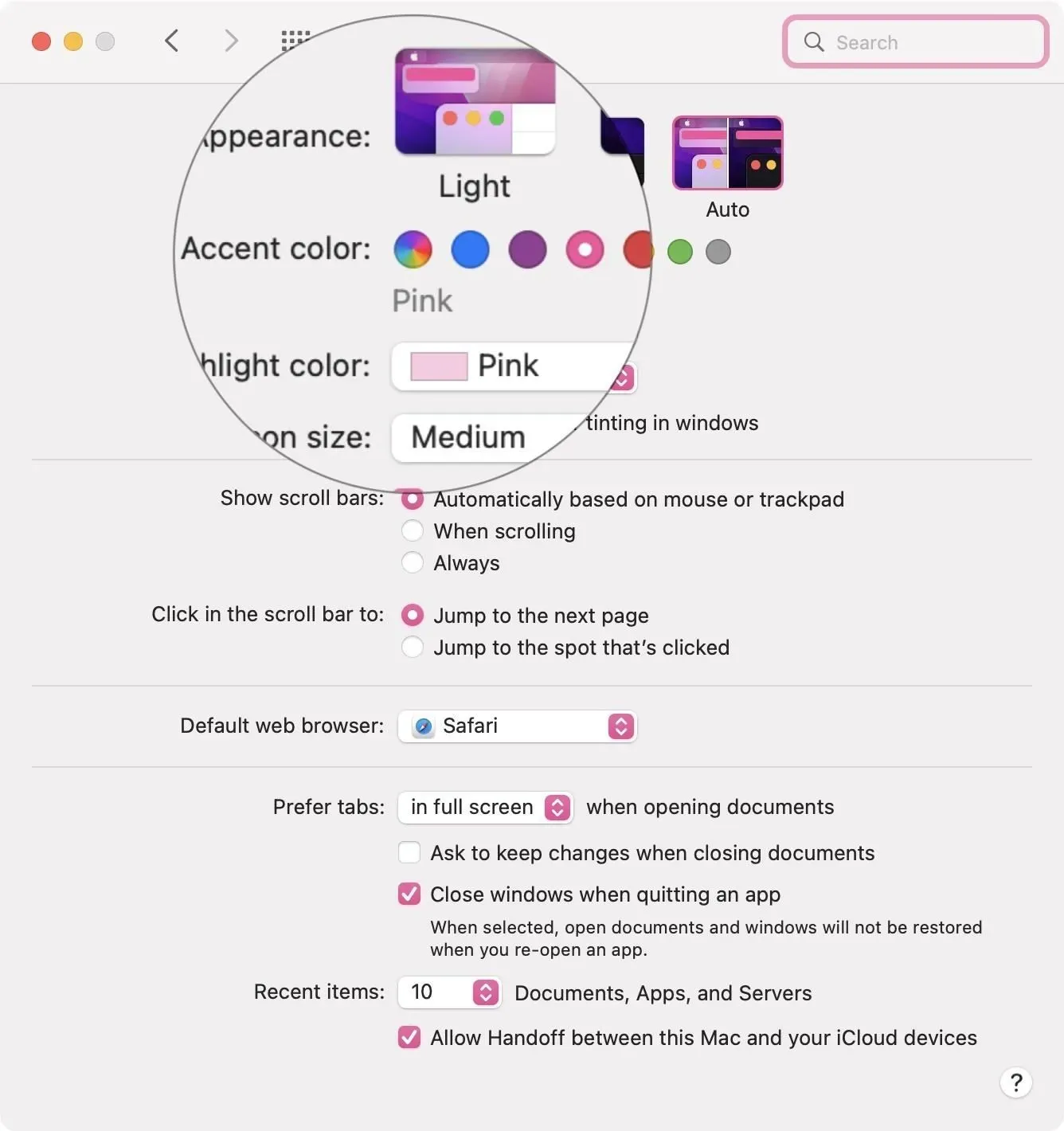
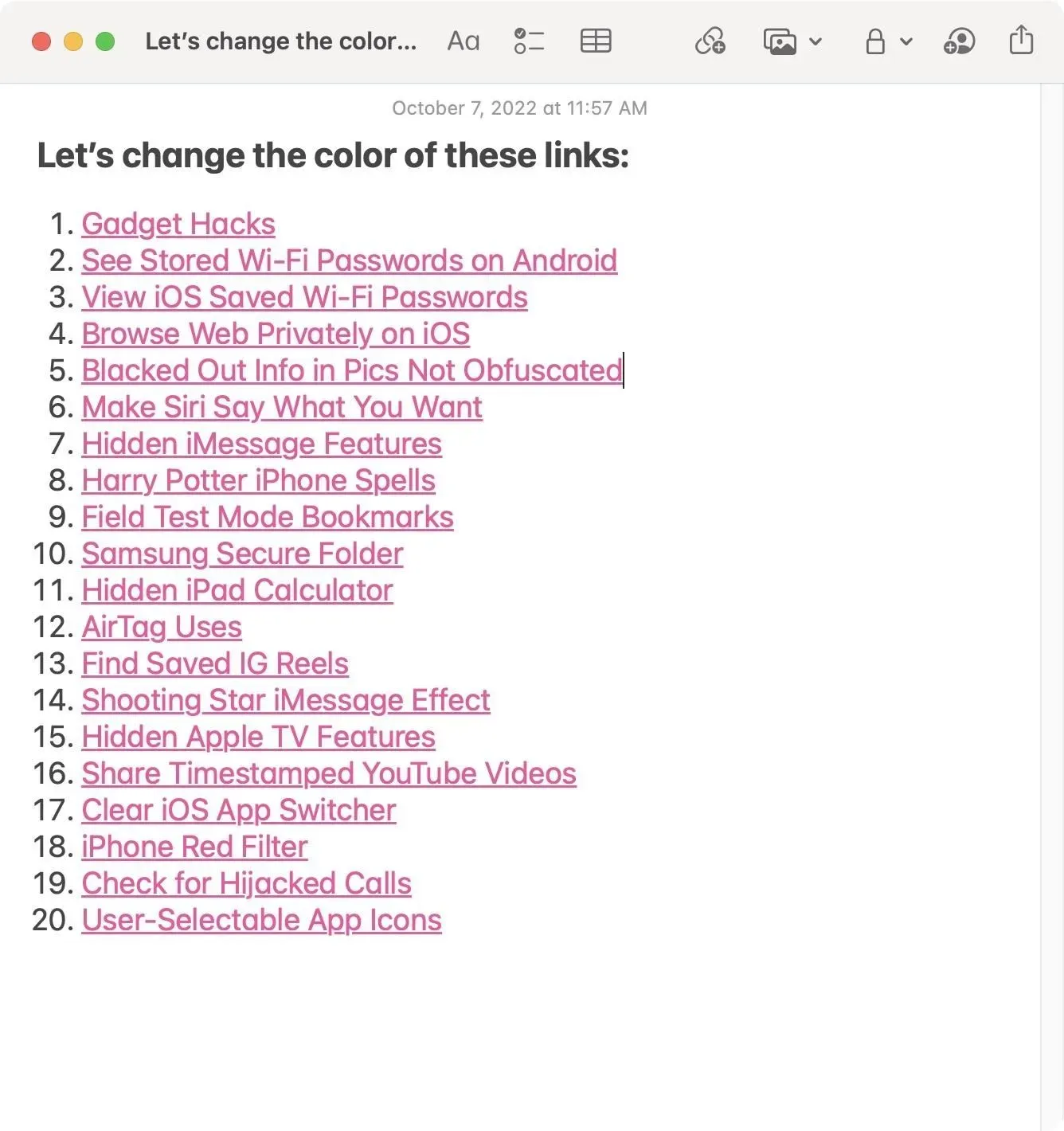
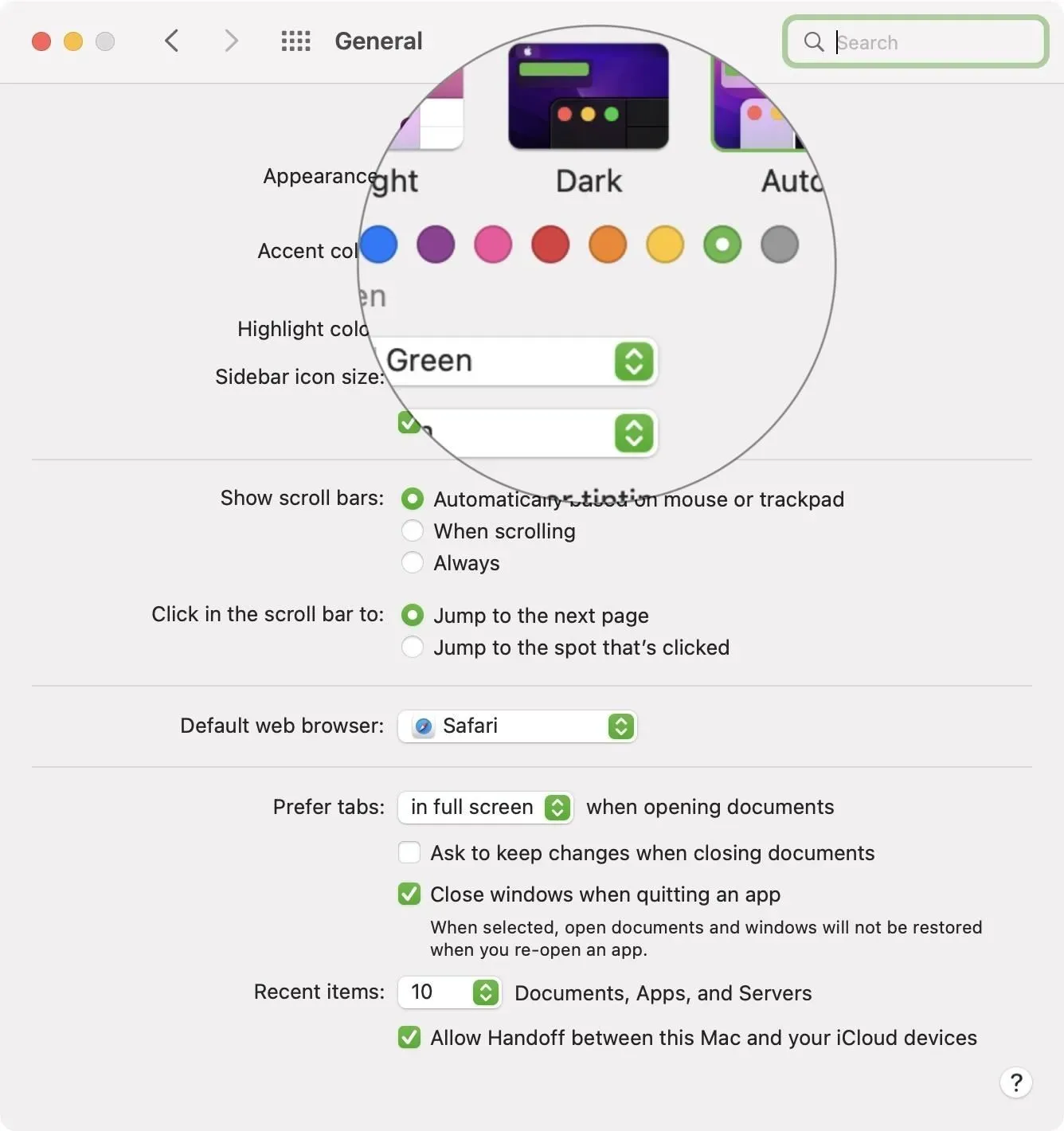
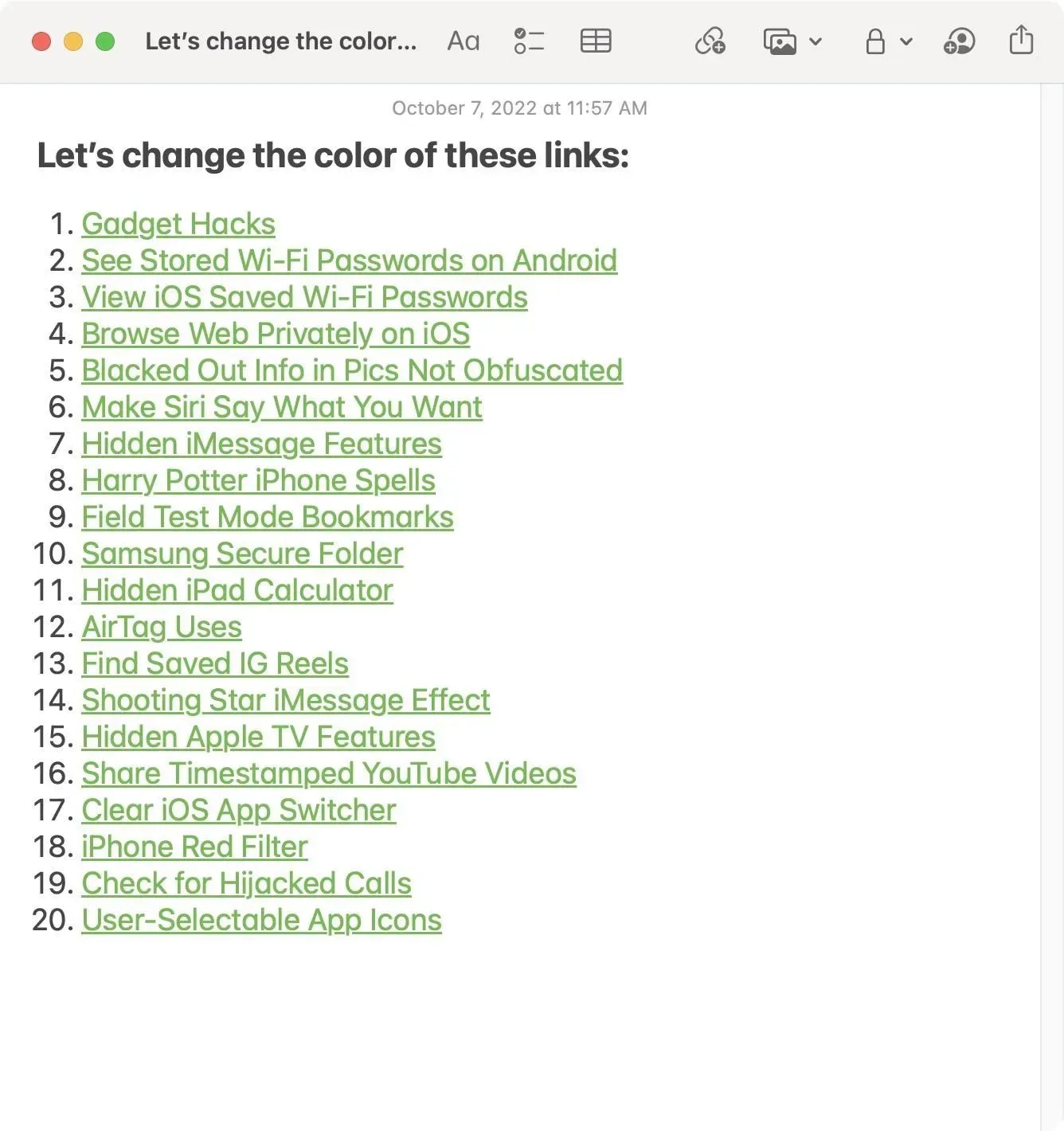
方法 2:在 iOS/iPadOS 上更改筆記鏈接顏色
即使 macOS 上的 Notes 應用程序有綠色鏈接(下面的左屏幕截圖),iPhone 或 iPad 上的鏈接仍然是黃色的(下面的右屏幕截圖)。
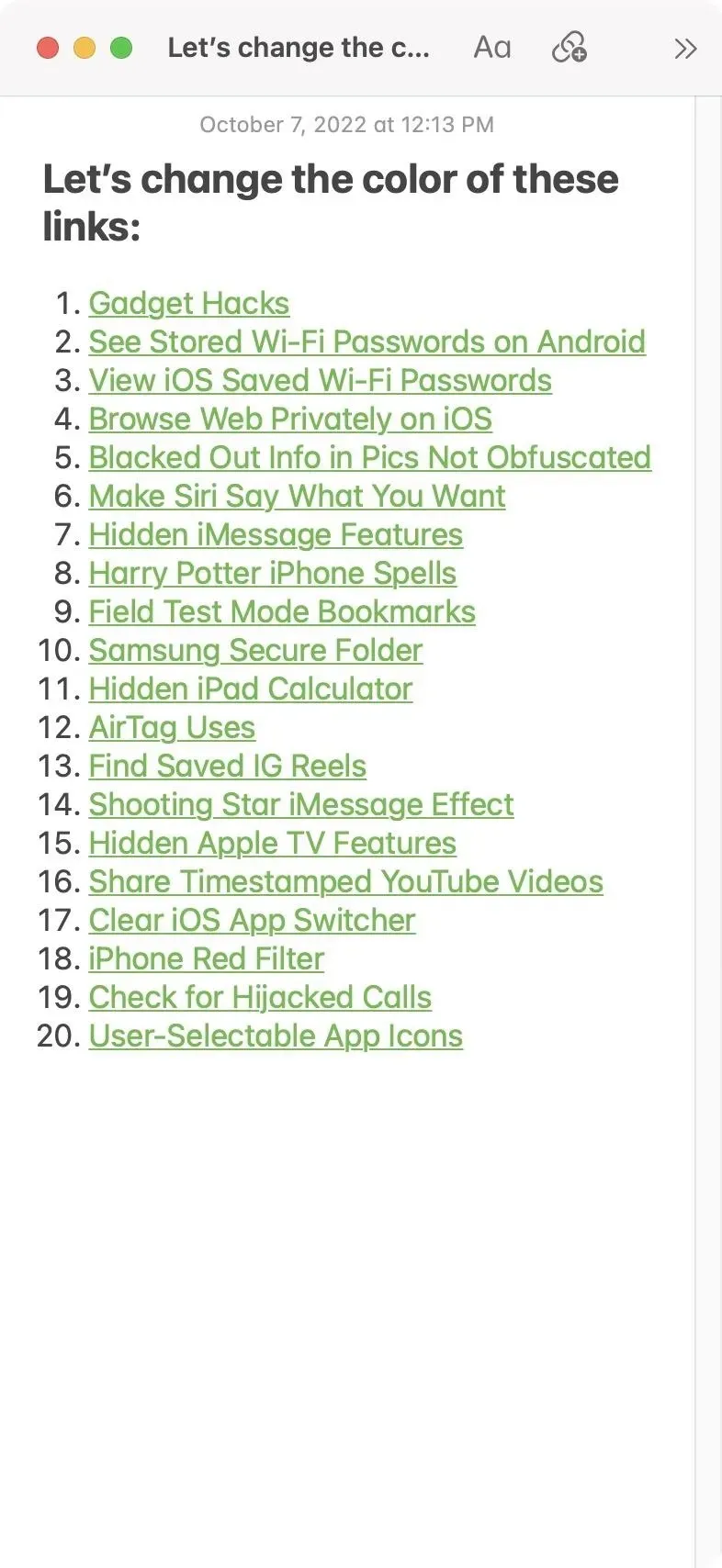
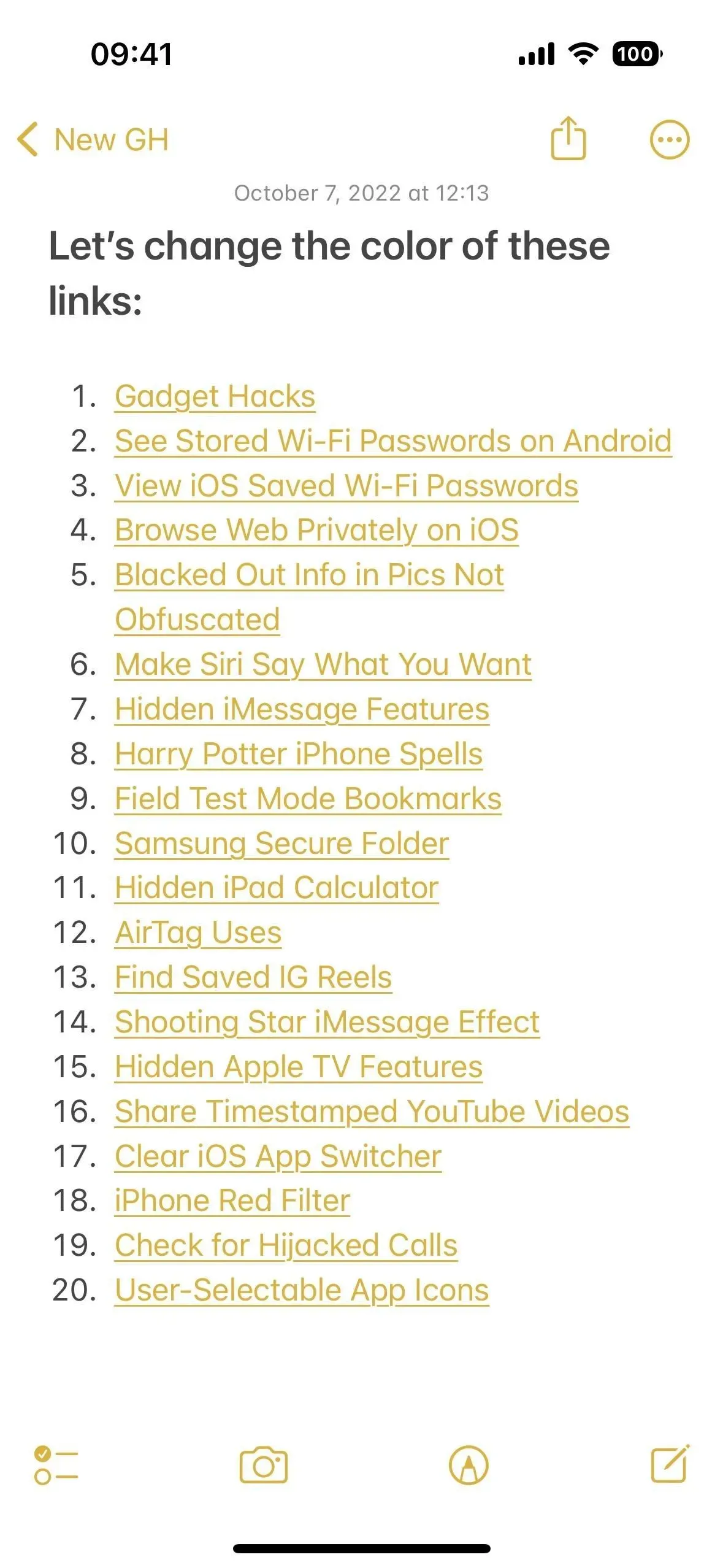
不過,您仍然可以在 iOS 和 iPadOS 上使用 Notes 應用程序鏈接顏色執行某些操作,但這並不像在 macOS 上那麼容易。您需要在輔助功能設置中選擇一個將在系統範圍內應用的顏色選項,除非您僅針對 Notes 應用程序自動進行更改(請參閱下面的方法 3 了解自動化)。
轉到“設置”->“輔助功能”->“文本顯示和大小”,然後選擇“經典反轉”、“智能反轉”和“彩色濾鏡”。
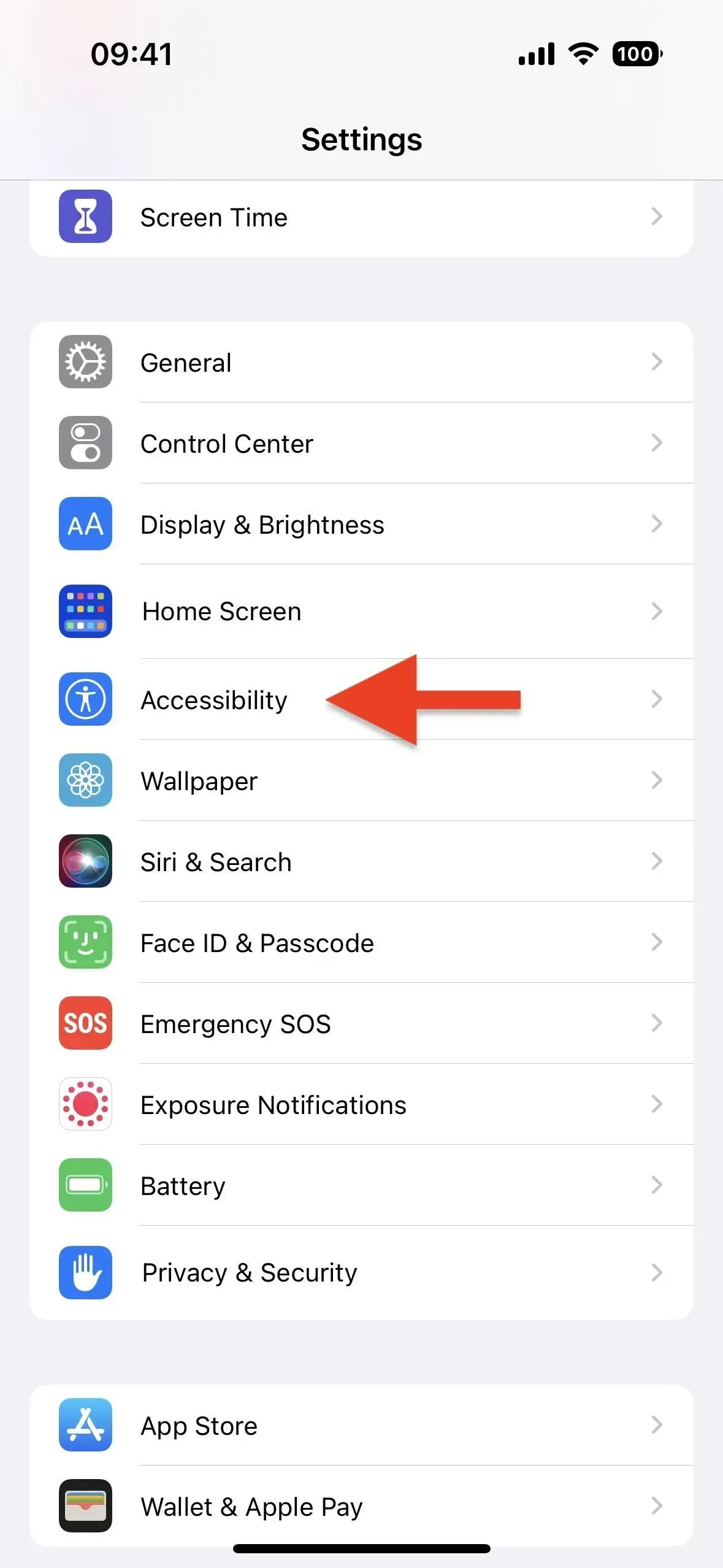
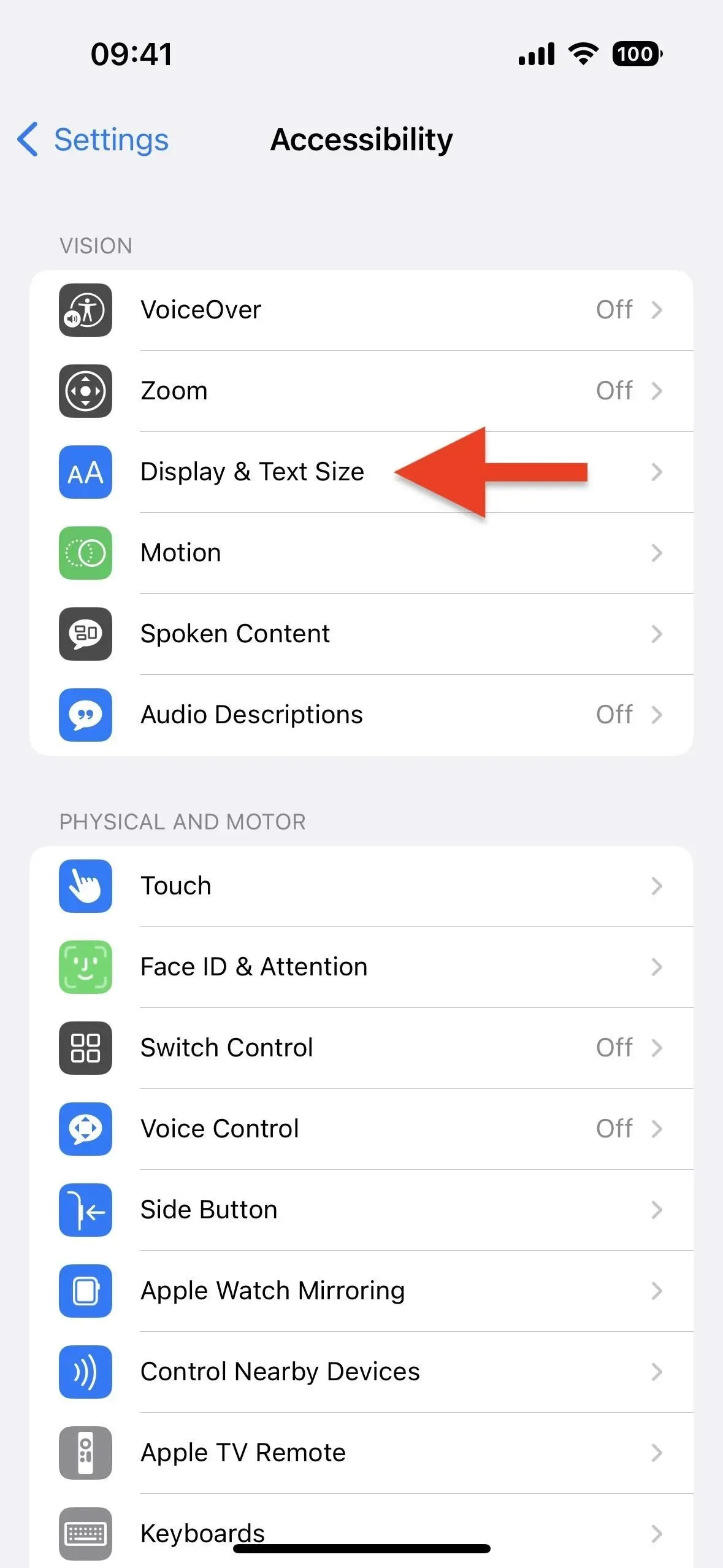
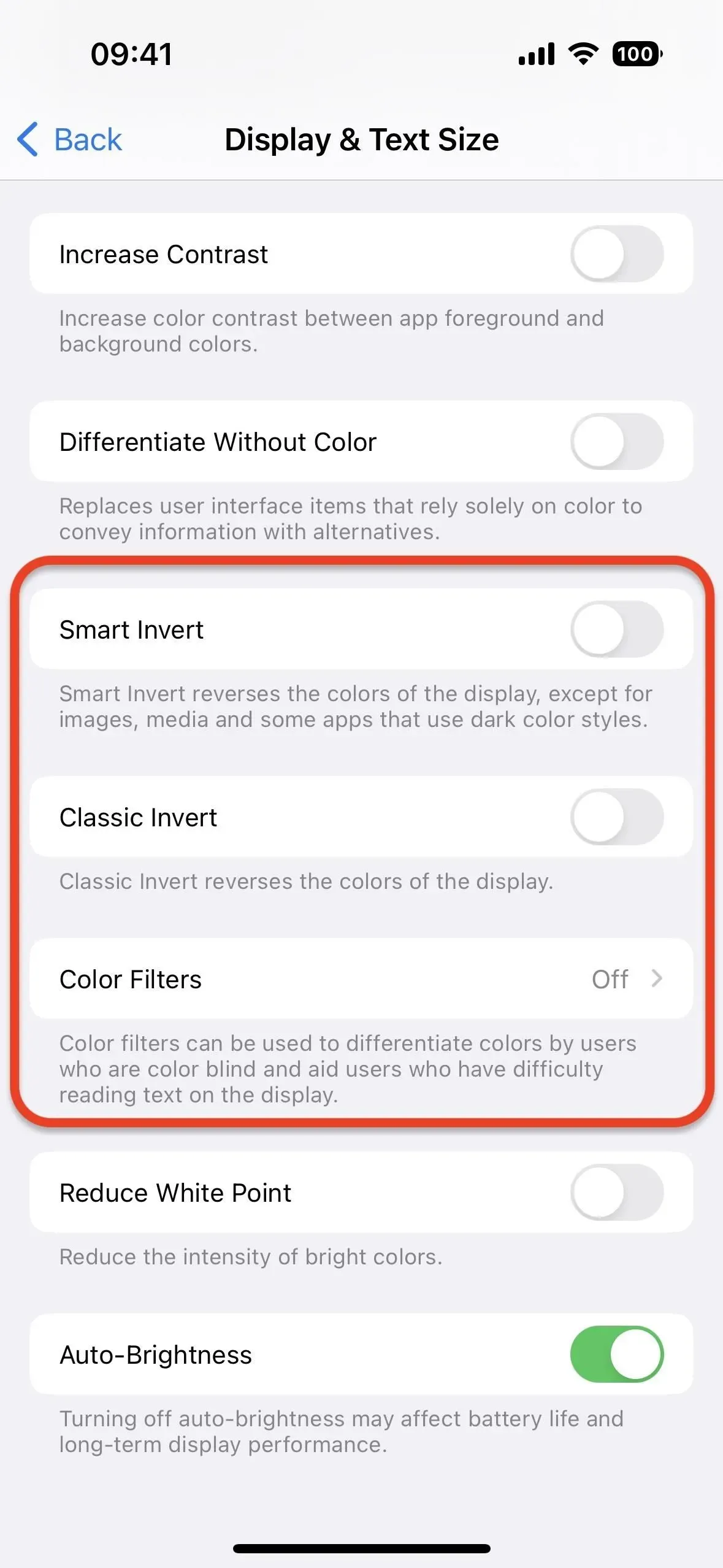
選項1:經典和智能反轉
經典反轉會反轉顯示屏上的大部分顏色,使每種顏色變得相反,從而導致筆記應用程序中的顏色發生變化。智能反轉對圖像、媒體和一些界面元素(如按鈕)執行相同的操作,但在 Notes 應用程序中效果相同。鏈接在淺色模式下顯示為藍色,在深色模式下顯示為黃色。
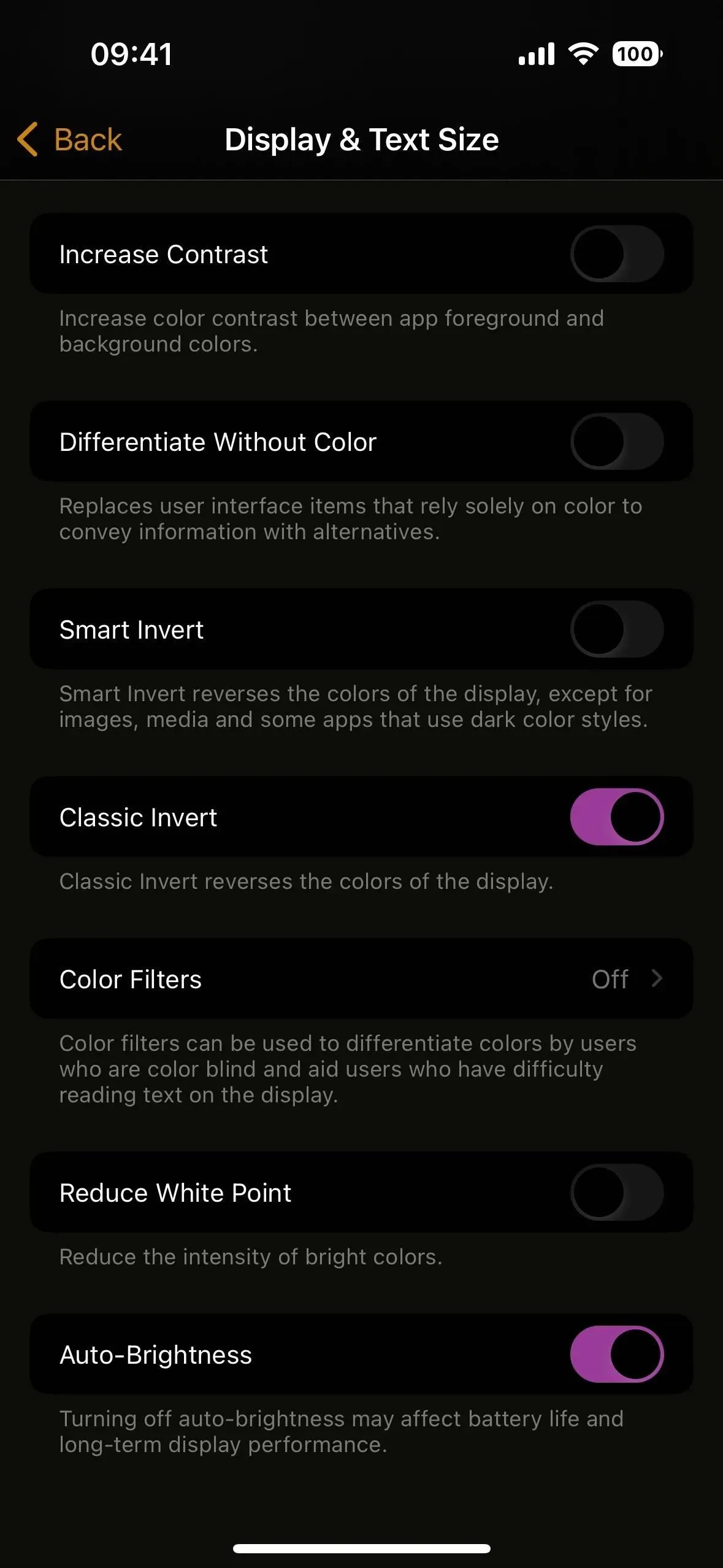
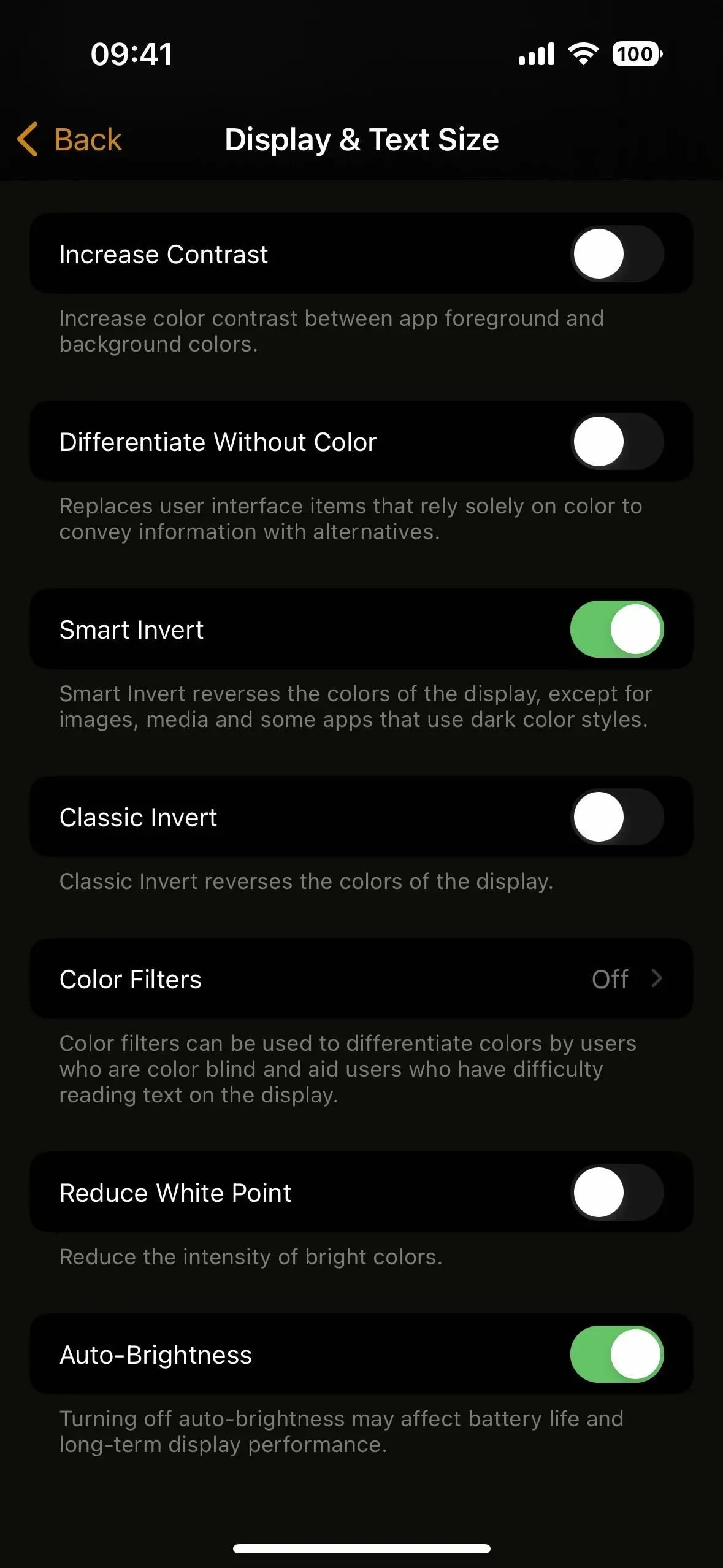
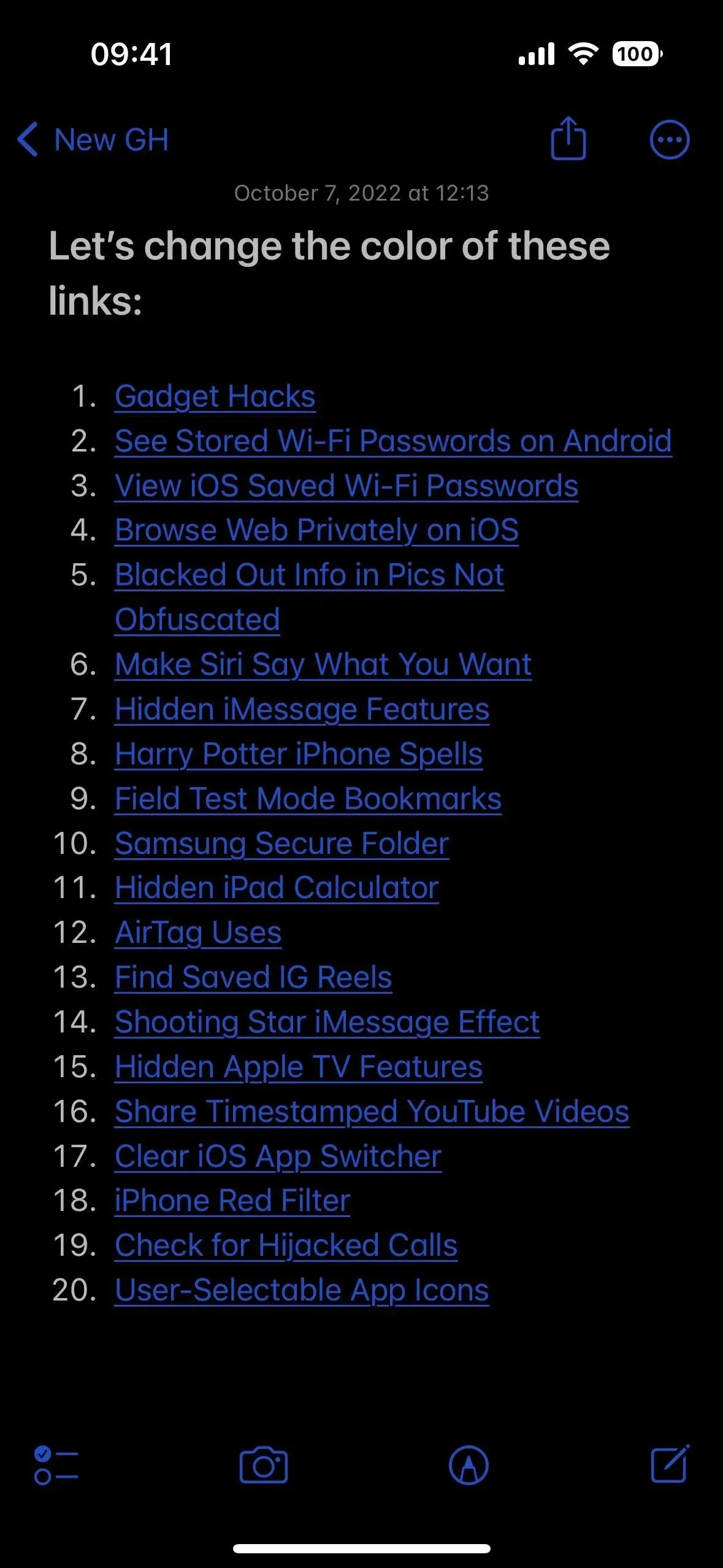
經典反轉(左)、智能反轉(中)和光照模式結果(右)。
選項 2:濾色片
整個系統還應用了彩色濾光片。它們最初是為視障人士設計的,但任何人都可以使用它們來調整屏幕的顏色。有五種顏色可供選擇,並可使用滑塊調整除灰度之外的所有顏色的強度。
設置顏色過濾器將更改Notes應用程序中的鏈接顏色,但它也會更改設備上其他所有內容的外觀。嘗試各種選項,找到一種眼睛舒適的選項,因為每個人的情況都不同。下面您將看到最大強度下的每個選項,以及淺色和深色模式的比較。
- 灰度不可調強度
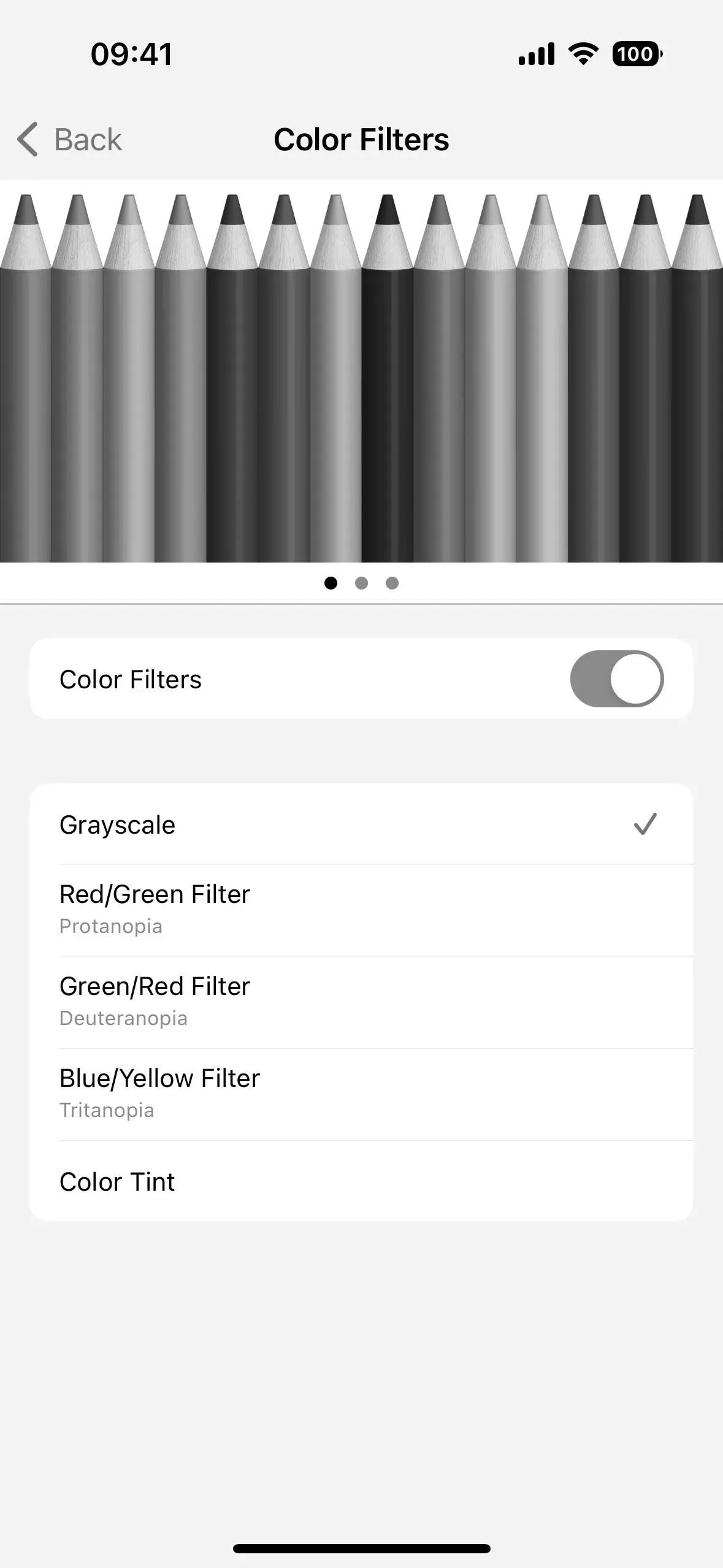
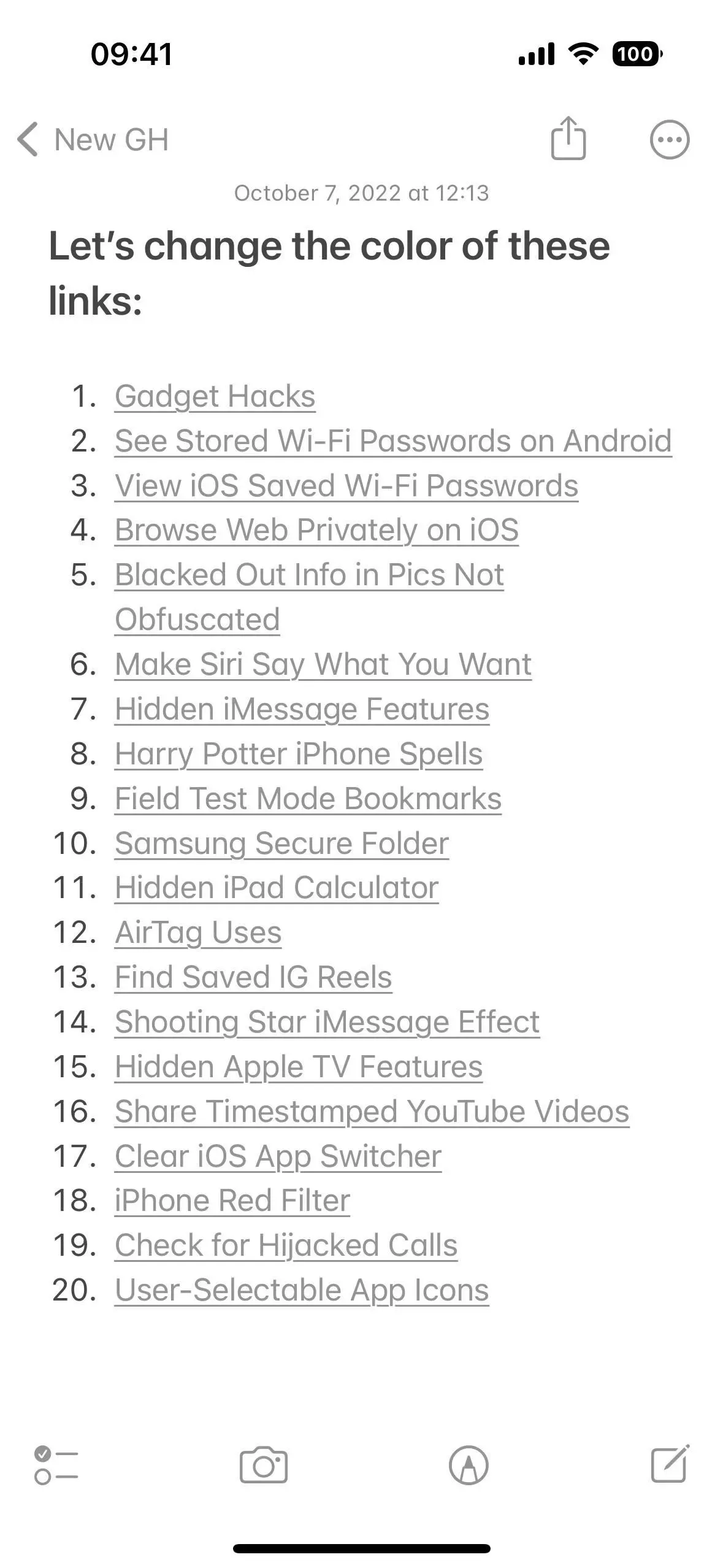
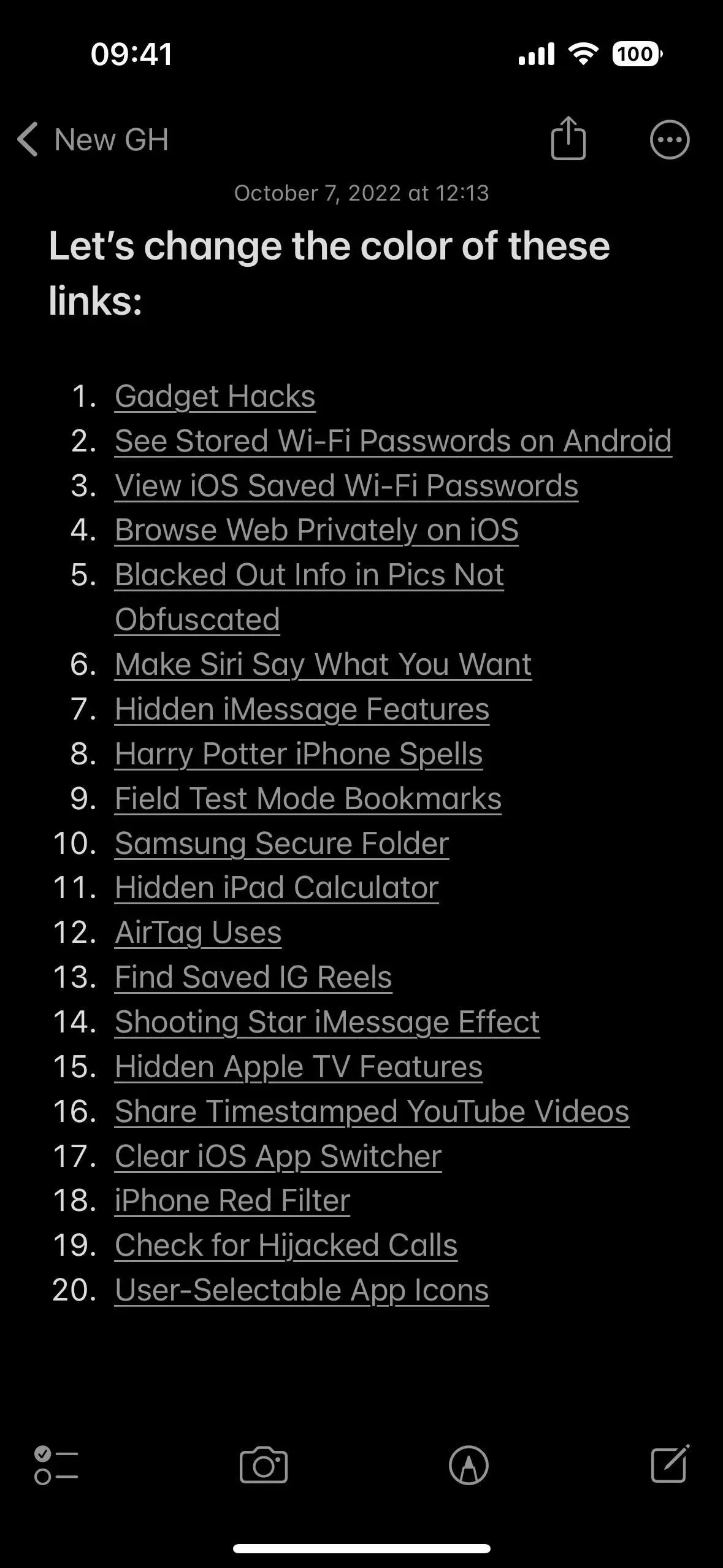
- 強度可調的紅綠濾光片(紅色盲)
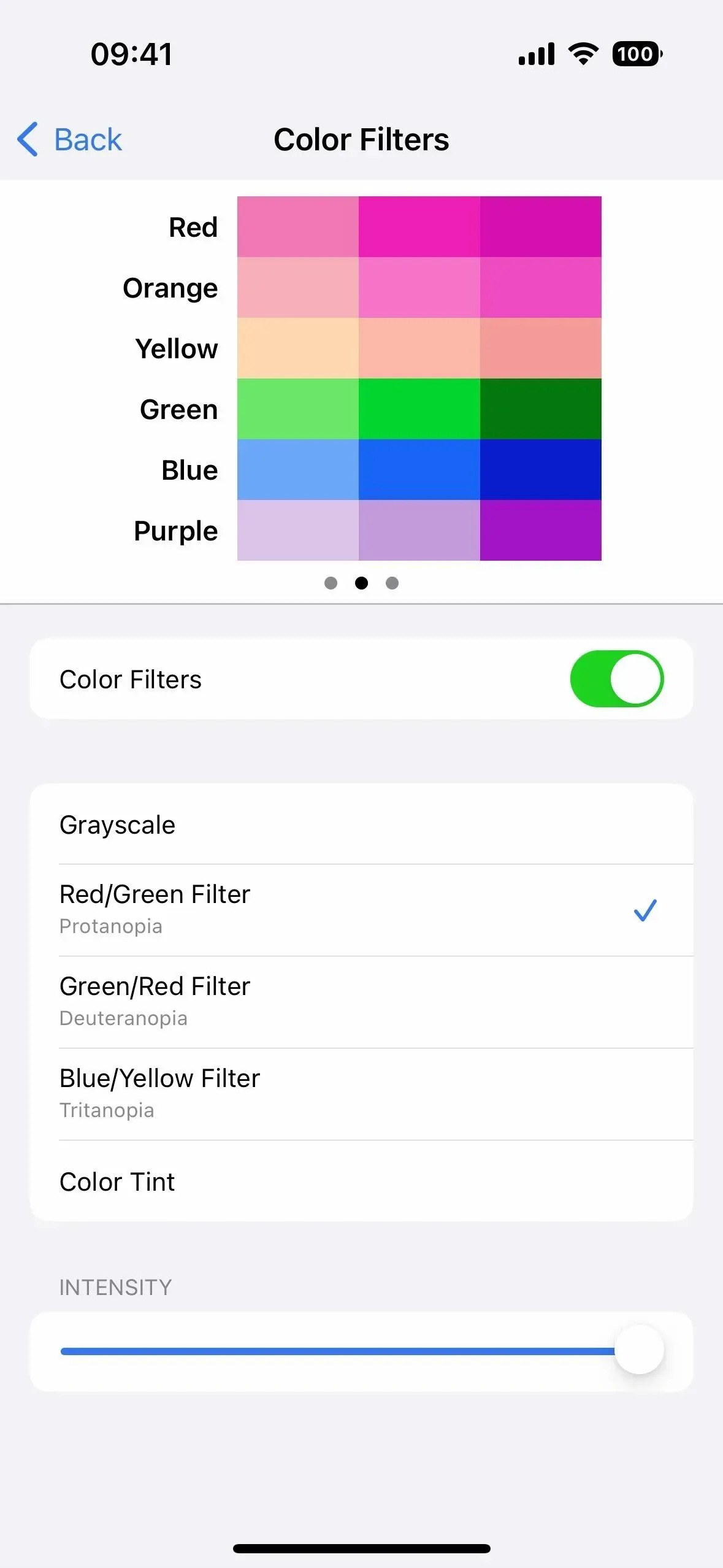
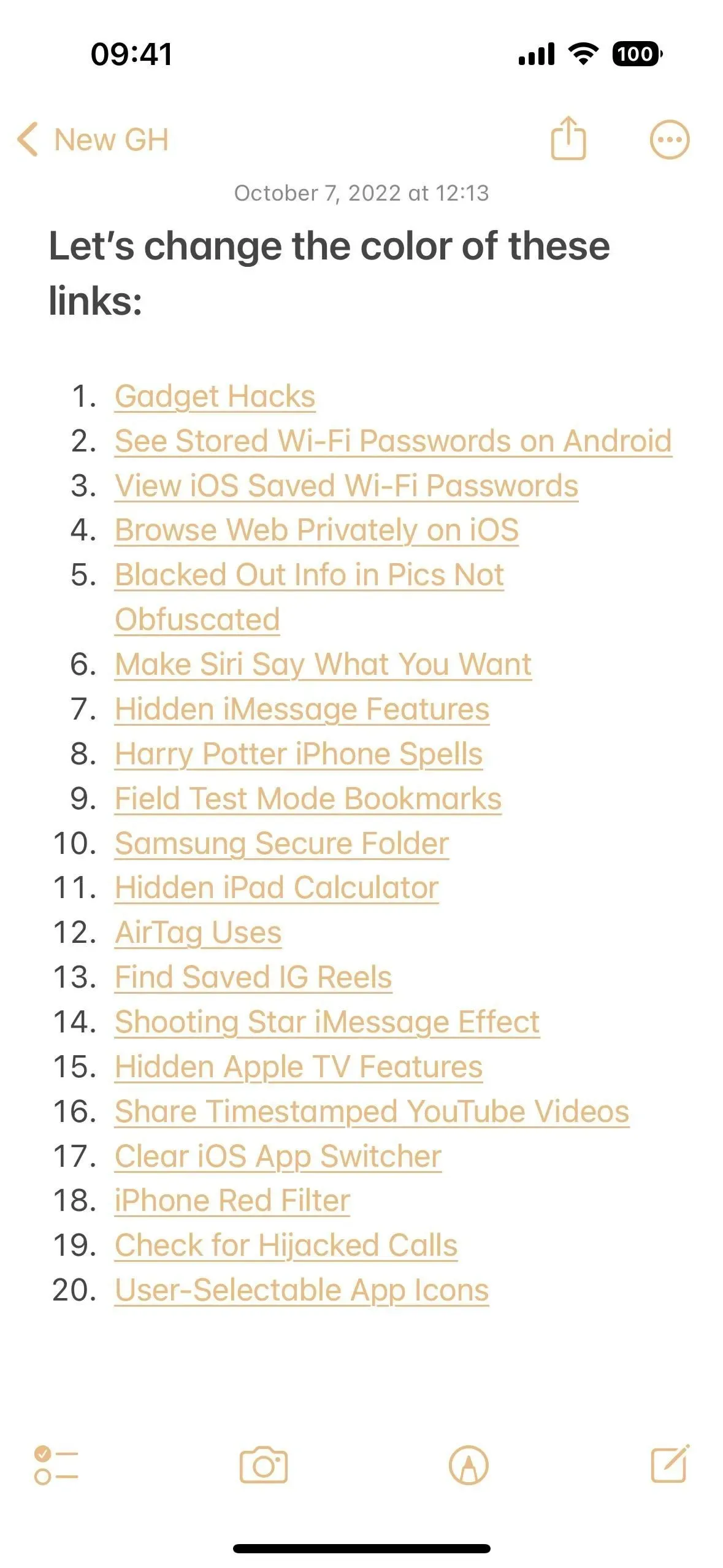
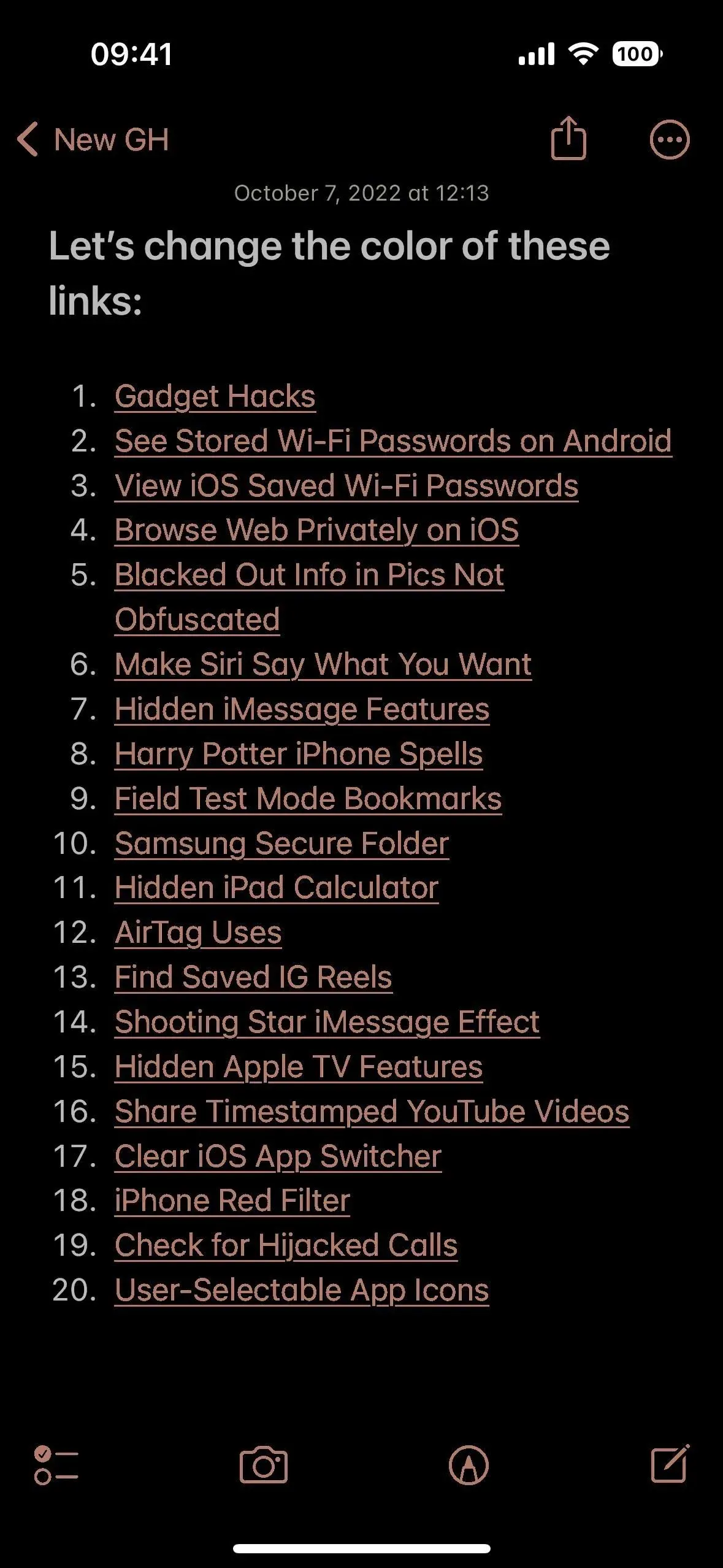
- 強度可調的綠紅濾光片(綠盲)
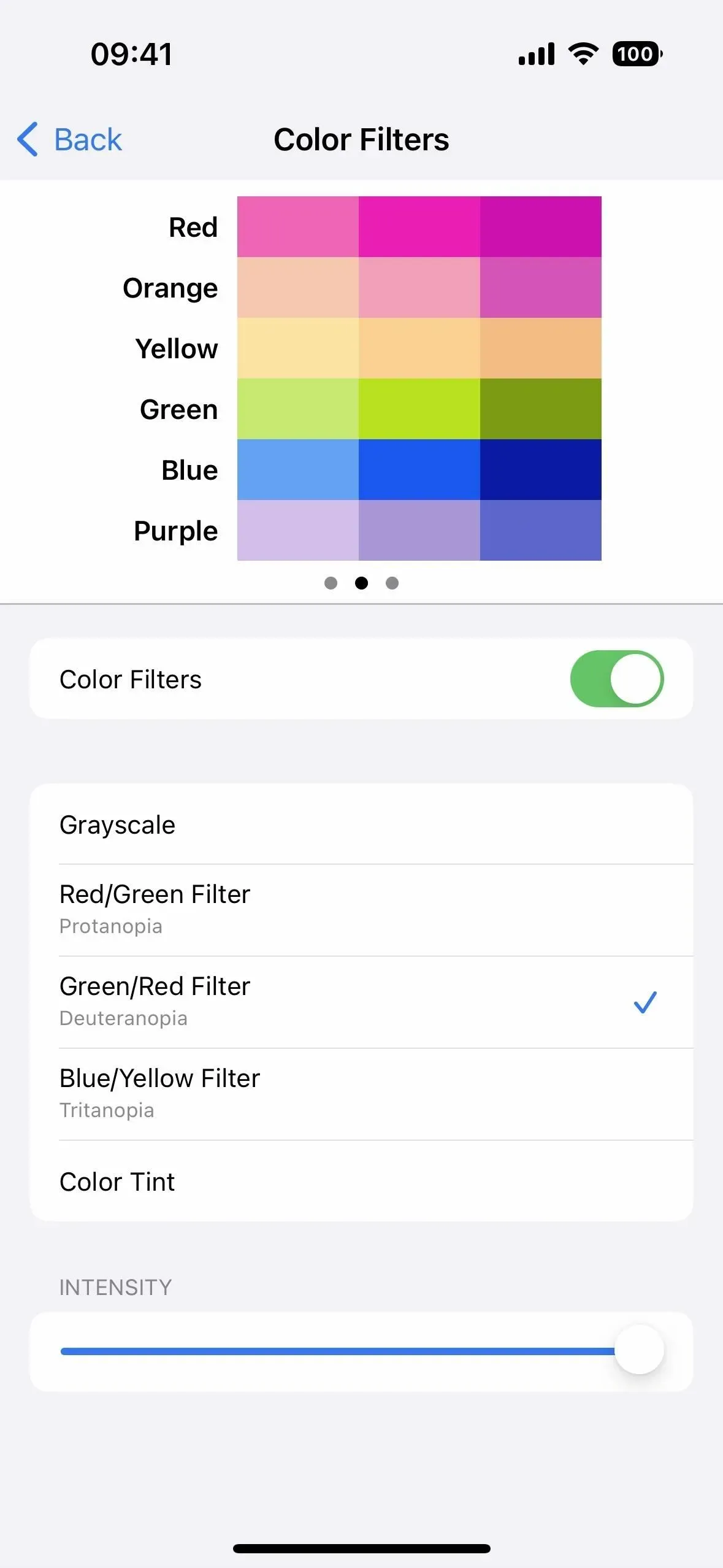
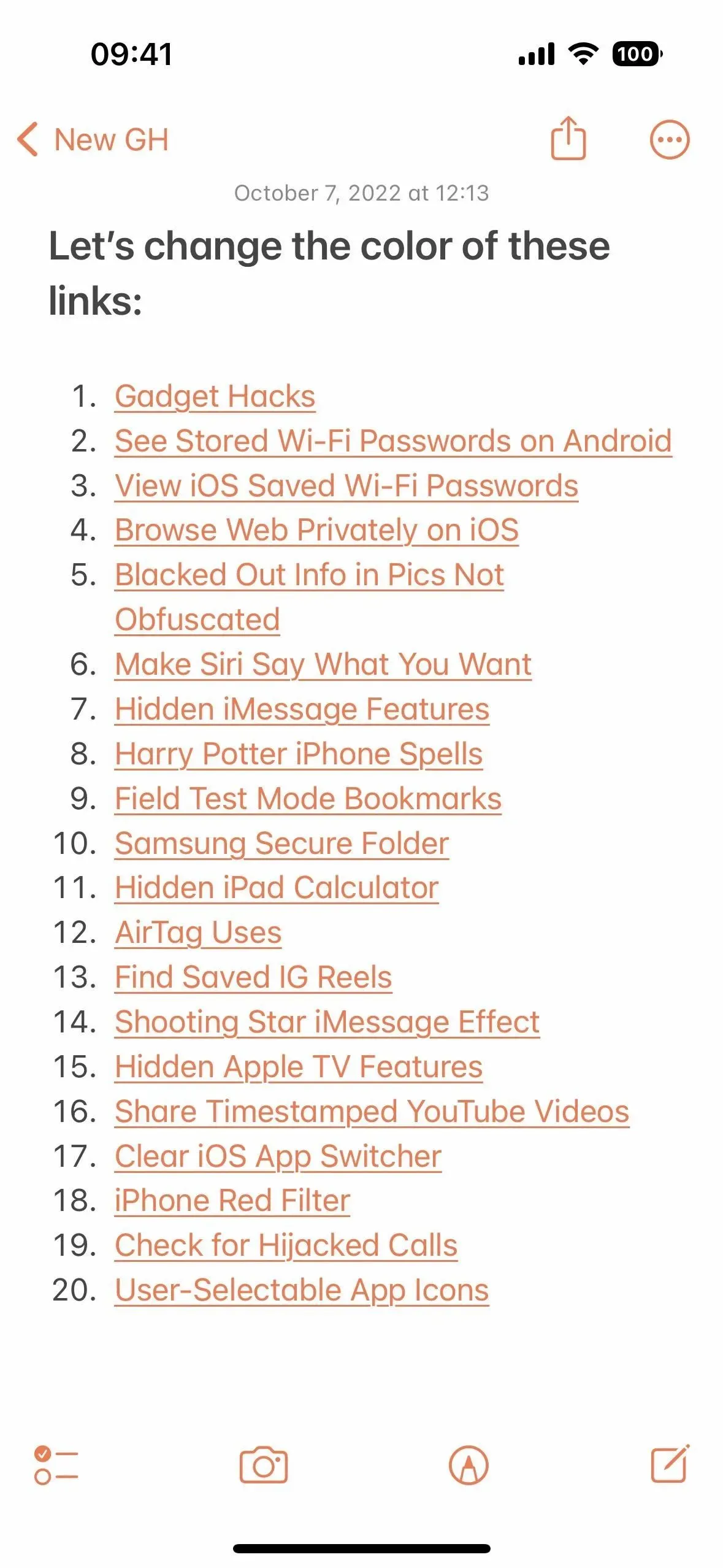
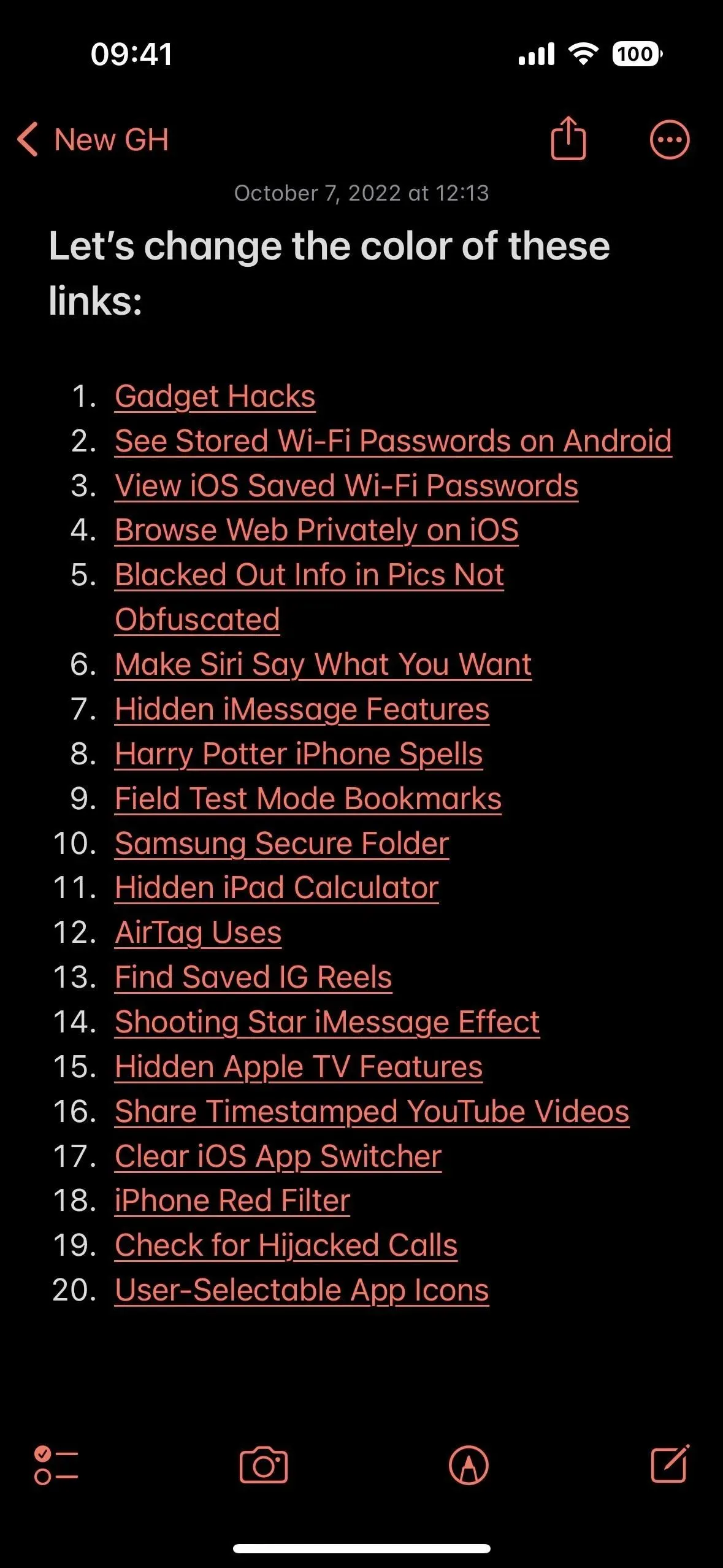
- 強度可調的藍黃色濾光片(藍色盲)
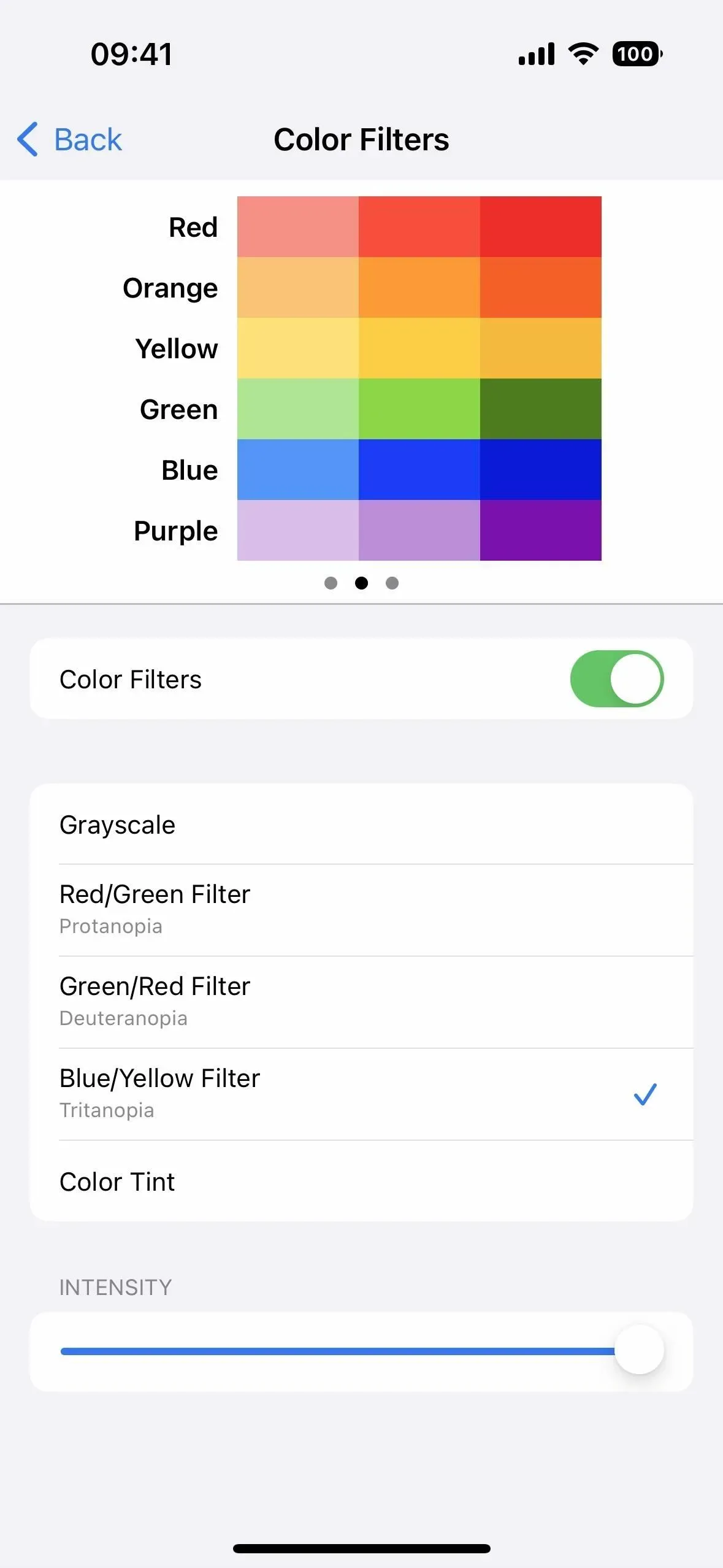
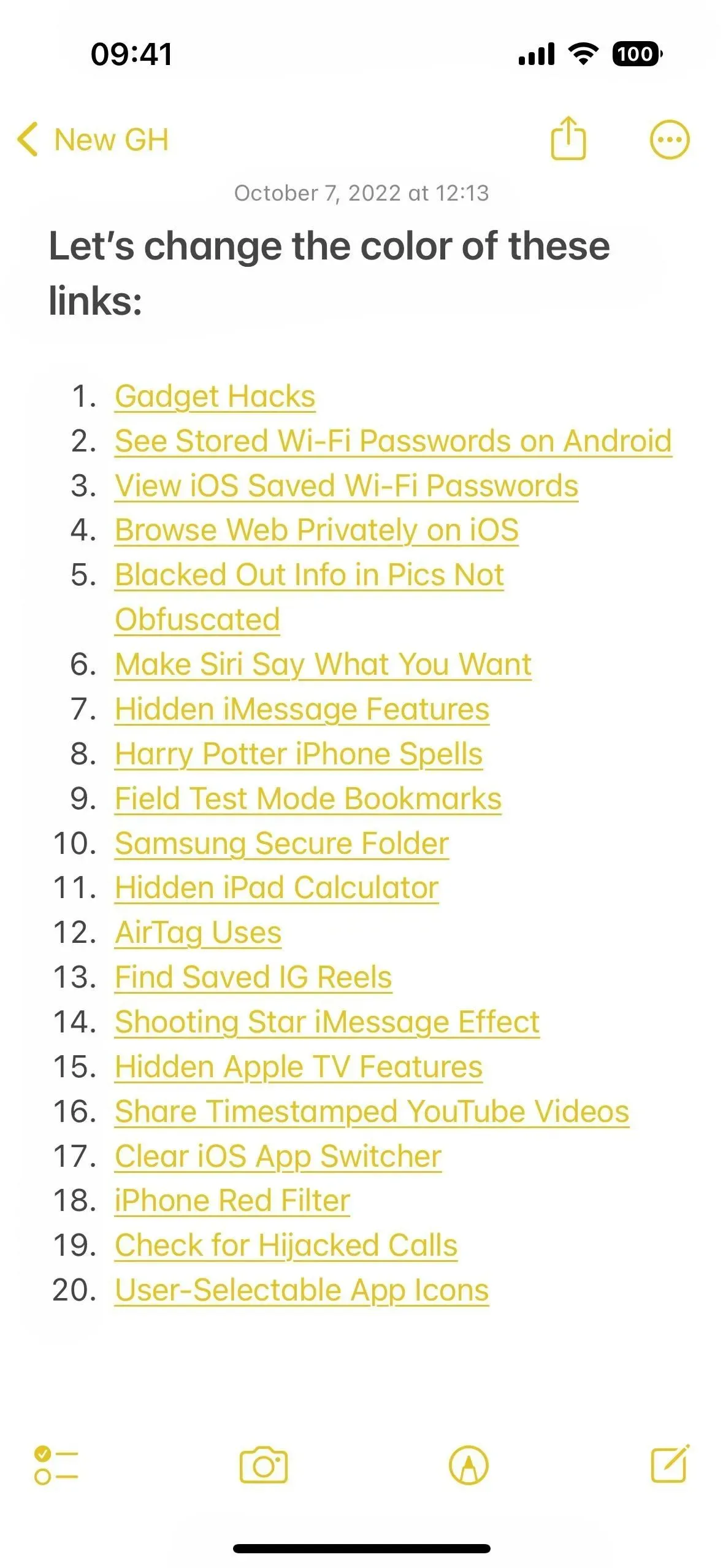
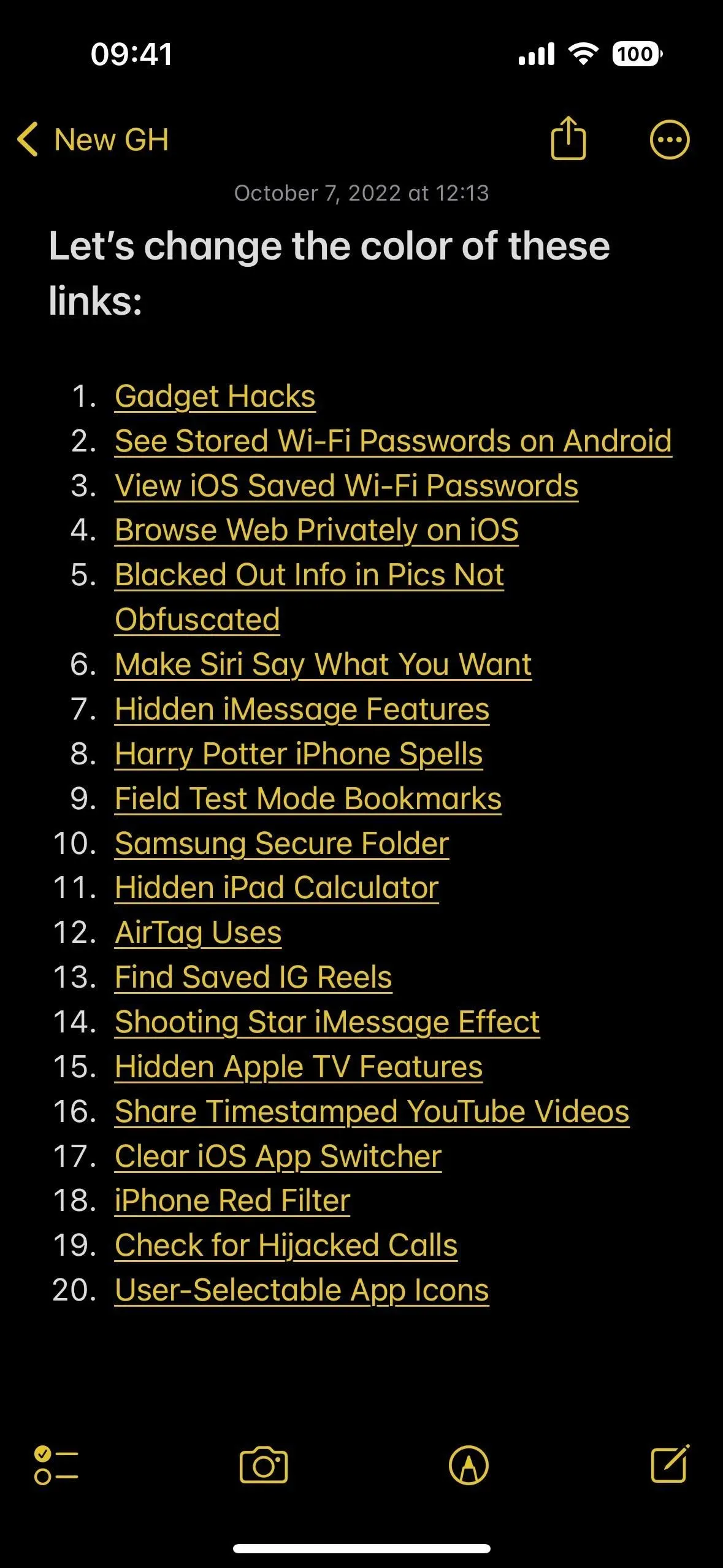
- 色彩強度和色調可調
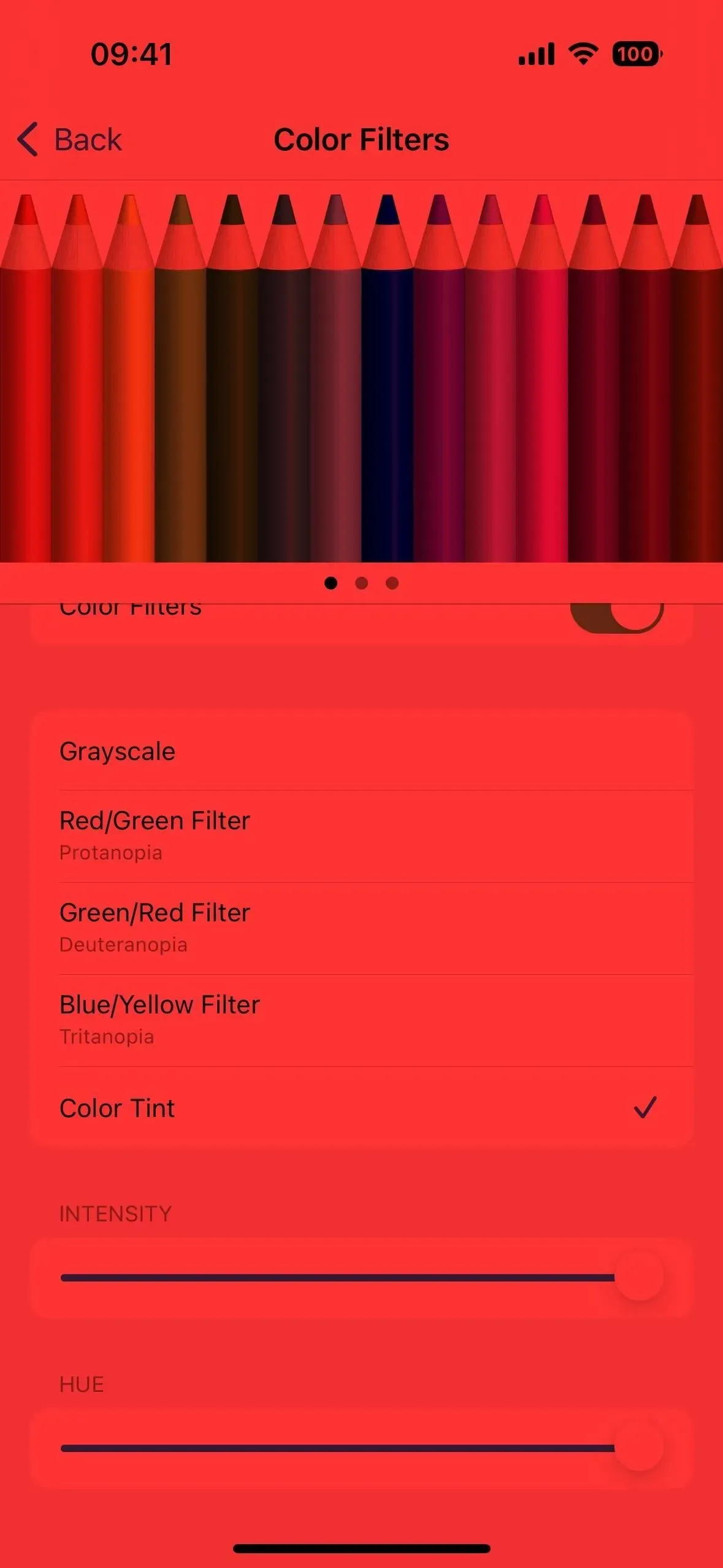
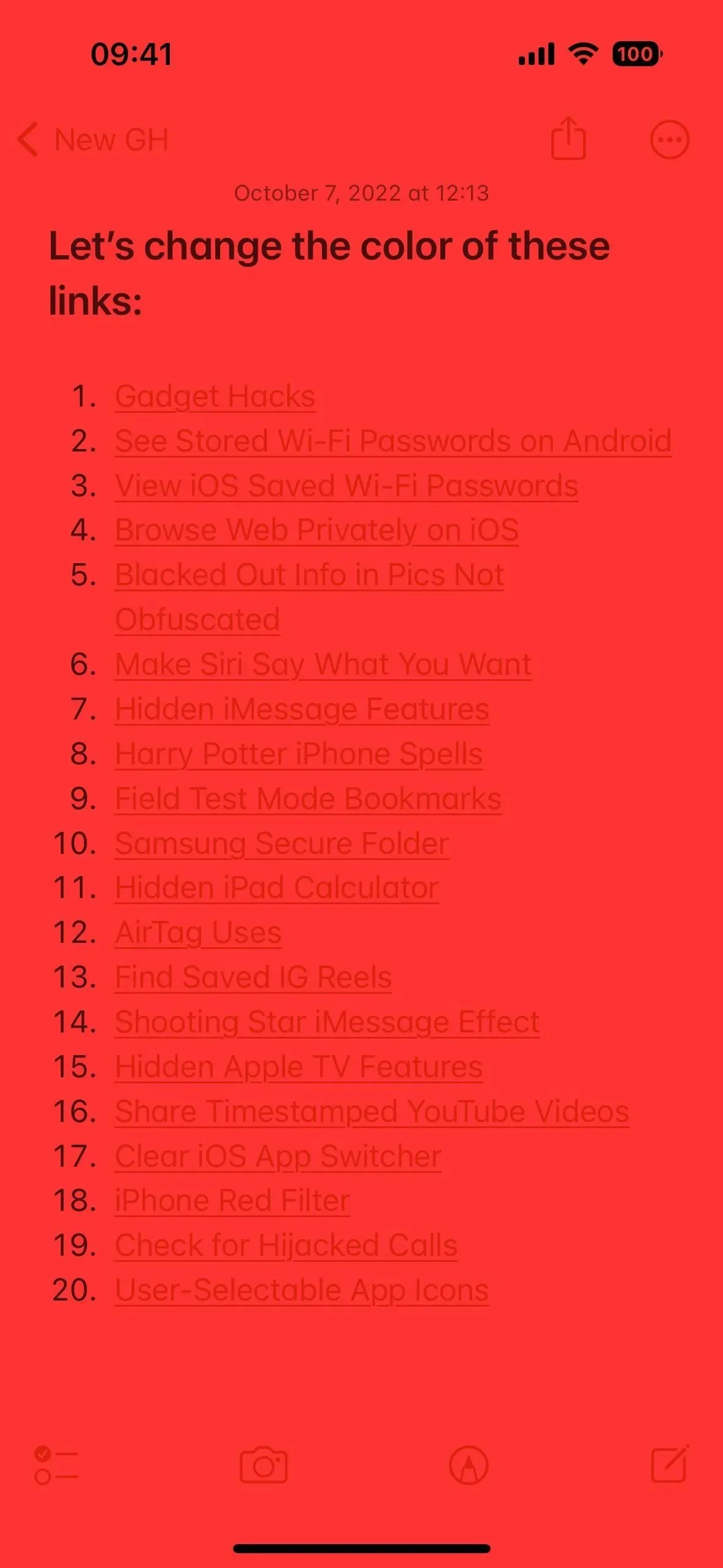
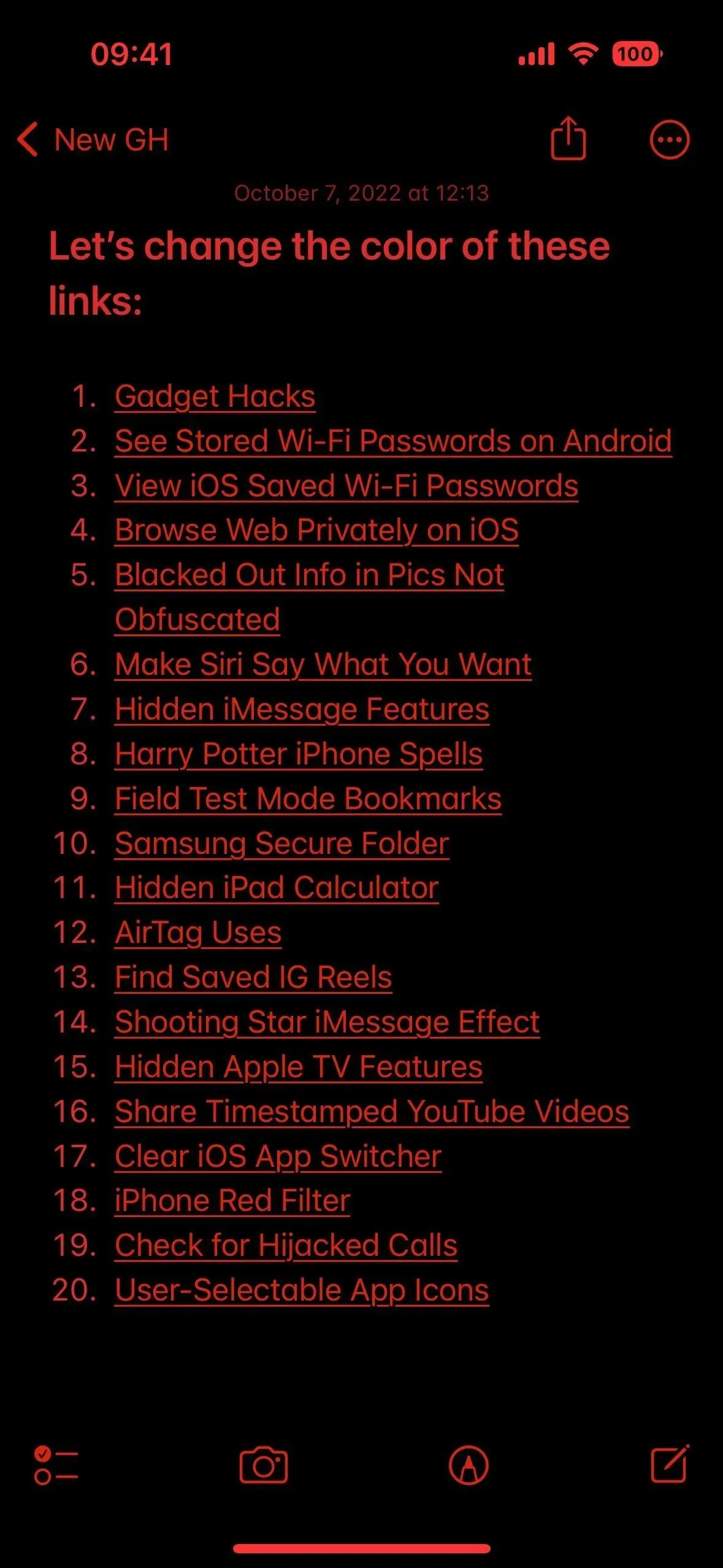
選項 3:結合反轉和過濾器
您還可以將任何反轉選項與任何濾色器一起使用。下面您將看到啟用了智能反轉的紅色色調濾鏡,比較淺色和深色模式。
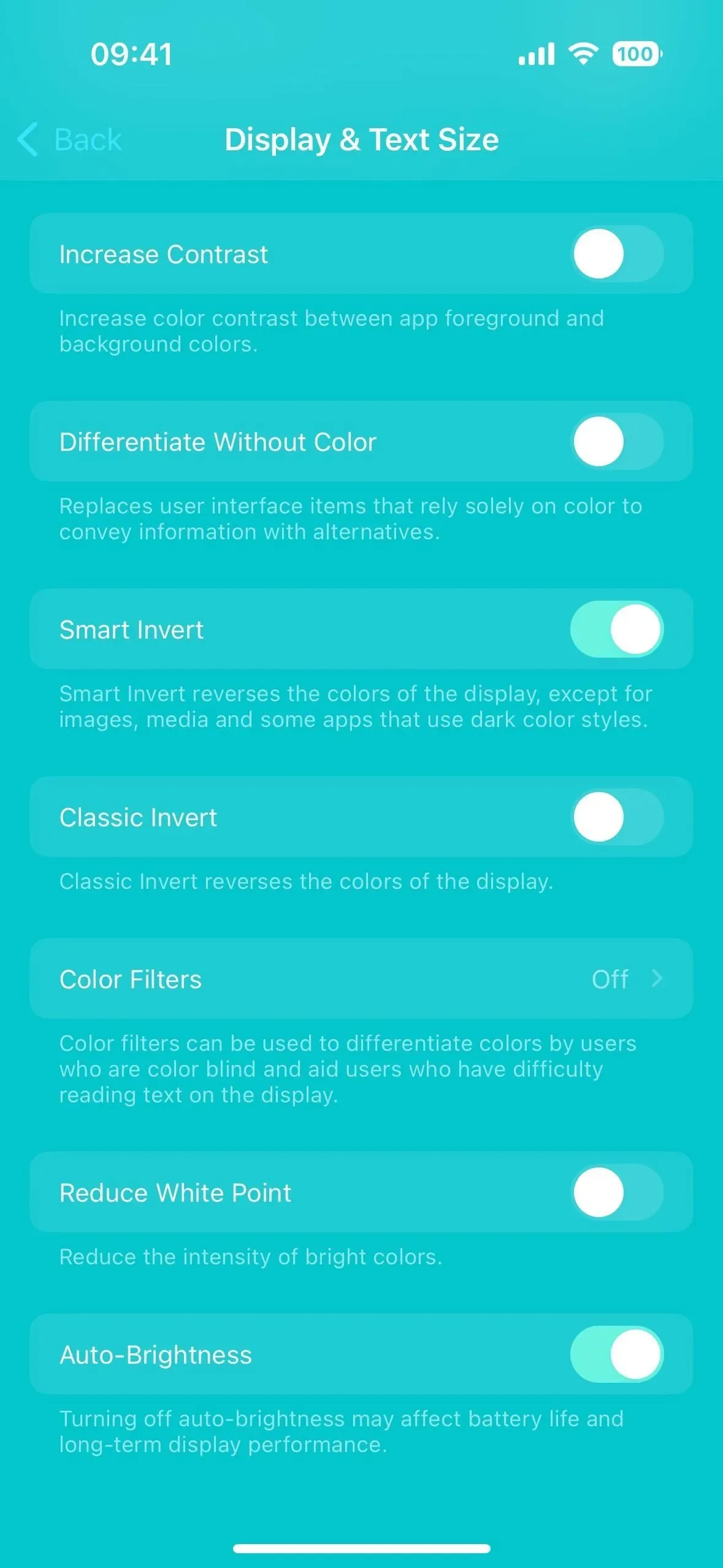
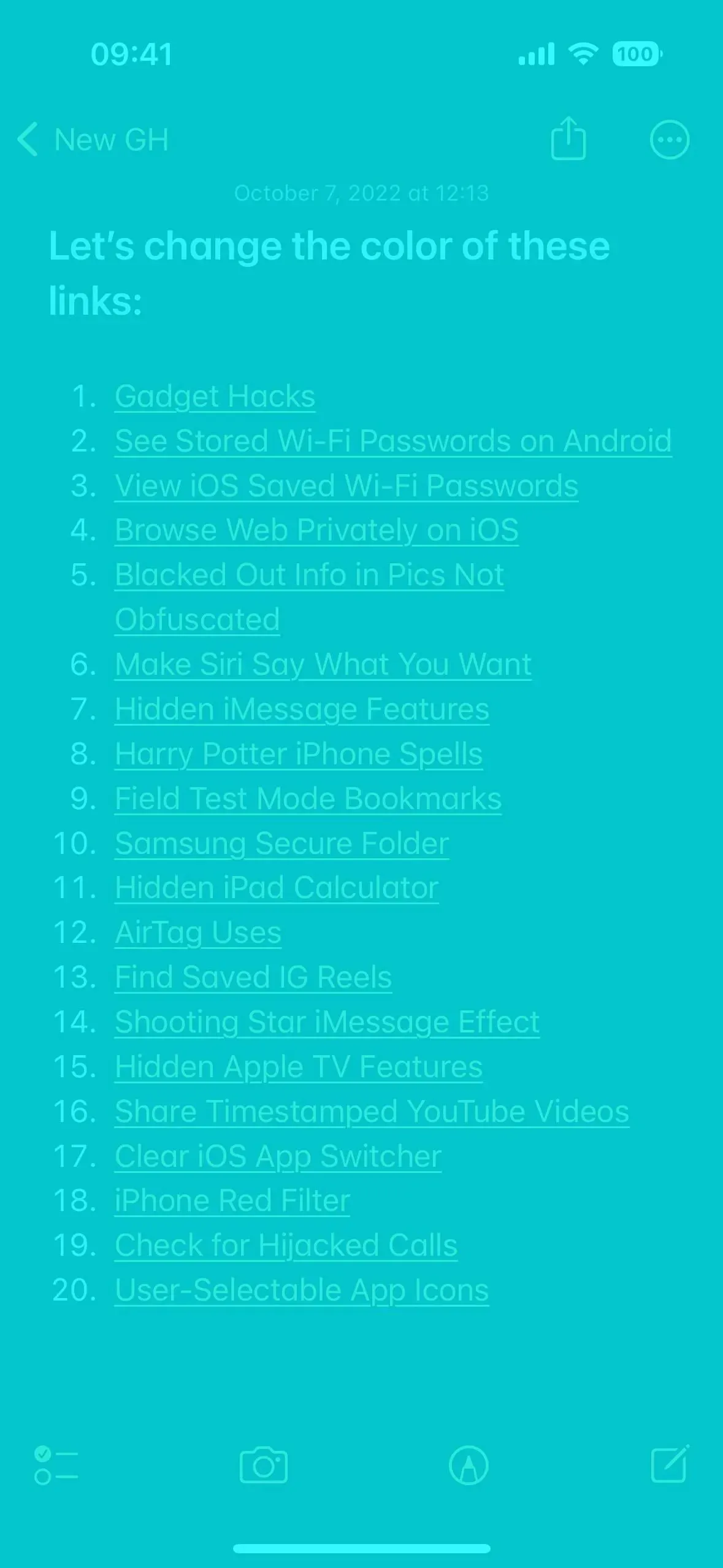
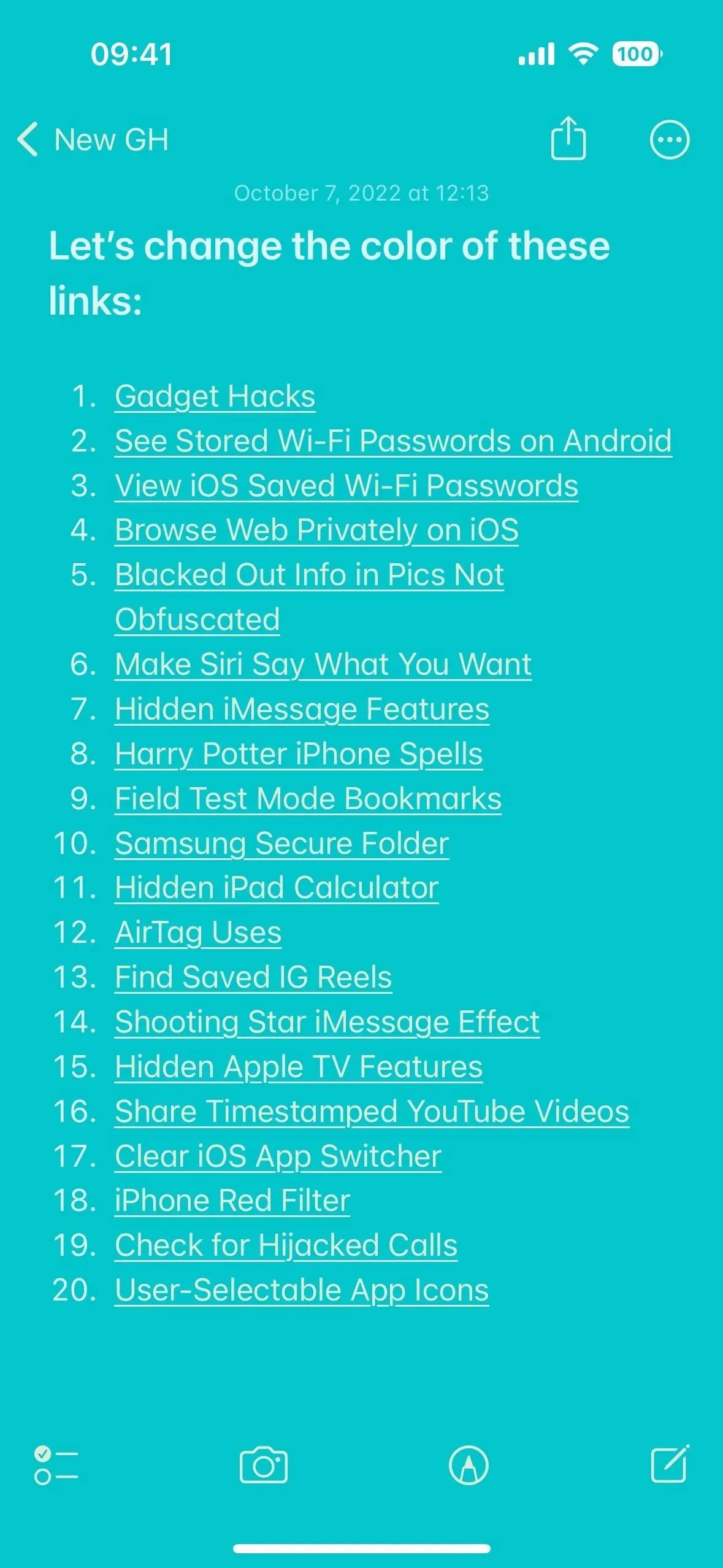
方法 3:自動化筆記的鏈接顏色
雖然您可以在Mac上打開和關閉Notes應用程序時分別打開和關閉經典或智能反轉,但這沒有多大意義,因為您可以通過系統偏好設置更好地控制鏈接顏色。macOS 具有濾色器選項,但您尚無法將其自動化。
在運行 iOS 14 或 iPadOS 14 或更高版本的 iPhone 或 iPad 上,“快捷方式”應用可讓您通過“備忘錄”應用中的經典和智能反轉功能自動更改鏈接顏色。這樣,當您打開 Notes 時,Notes 會改變顏色,然後當您退出 Notes 時,系統其餘部分的一切都會恢復正常。在 iOS 16 和 iPadOS 16.1 或更高版本中,您還可以自動化顏色濾鏡。
- 打開快捷方式中的自動化選項卡。
- 單擊“創建個人自動化”。如果您已經有自動化功能,請先點擊角落裡的加號 (+)。
- 單擊觸發器列表中的“應用程序”。
- 單擊應用程序旁邊的“選擇”。
- 從應用程序列表中選擇註釋。
- 單擊“完成”。
- 確保“打開”和“關閉”已勾選。
- 點擊下一步。
- 單擊添加操作。
- 點擊應用程序選項卡。
- 找到並選擇“設置”應用程序。
- 選擇所需的操作:設置經典反轉、設置濾色鏡或設置智能反轉。
- 單擊“啟用”並將其更改為“切換”。
- 如果您想組合輔助功能設置,請添加另一個操作並進行設置。(選修的)
- 如果您想將其中一個與自動化的其餘部分結合起來,請為“設置外觀”添加另一個操作,並為“深色”或“淺色”模式選擇“切換”。(選修的)
- 完成後單擊“下一步”。
- 禁用“啟動前詢問”。
- 單擊“不要詢問”進行確認。
- 最後,單擊“完成”以確認一切。
當您現在打開Notes應用程序時,您的iPhone或iPad將自動切換到您選擇的顯示設置,並在您關閉應用程序時自動恢復正常。但是,如果您在打開 Notes 之前已經啟用了反轉模式或濾色器,則可能會將其關閉。
如果您認為這對您來說可能是個問題,您可以創建兩個單獨的自動化 – 一個用於打開和關閉 – 然後使用“旋轉”選項而不是“切換”。這樣,反轉和顏色選項僅適用於 Notes,僅此而已 – 您不必擔心是否已經在使用這些選項。
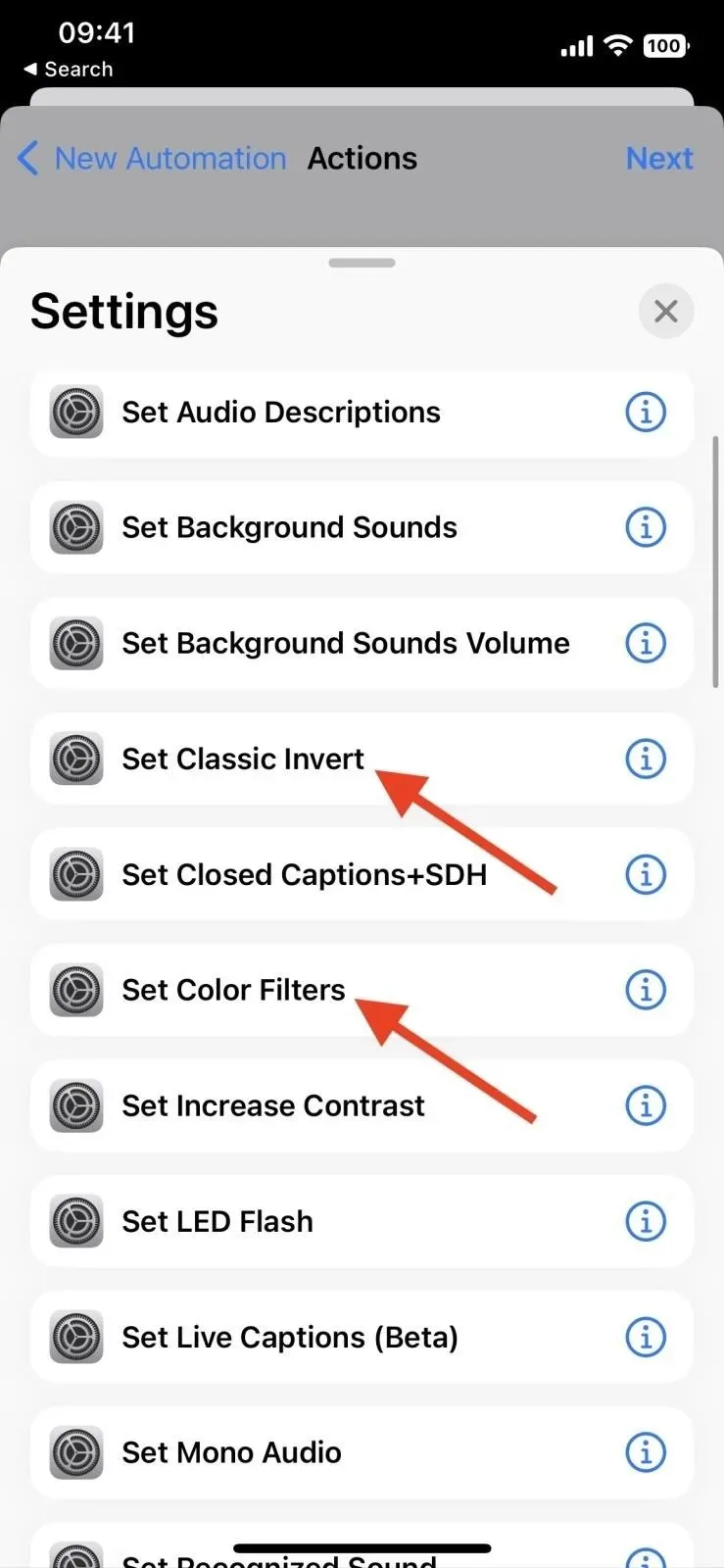
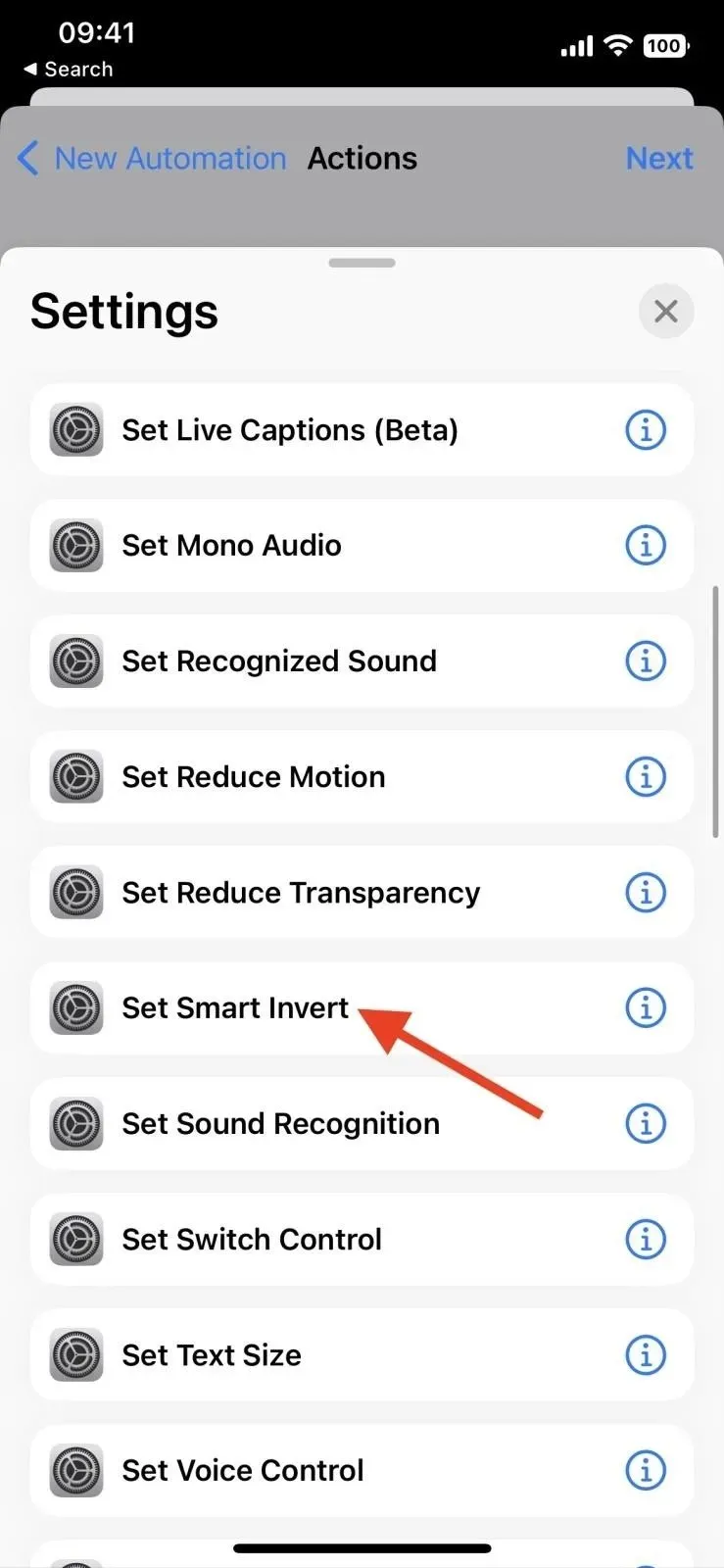
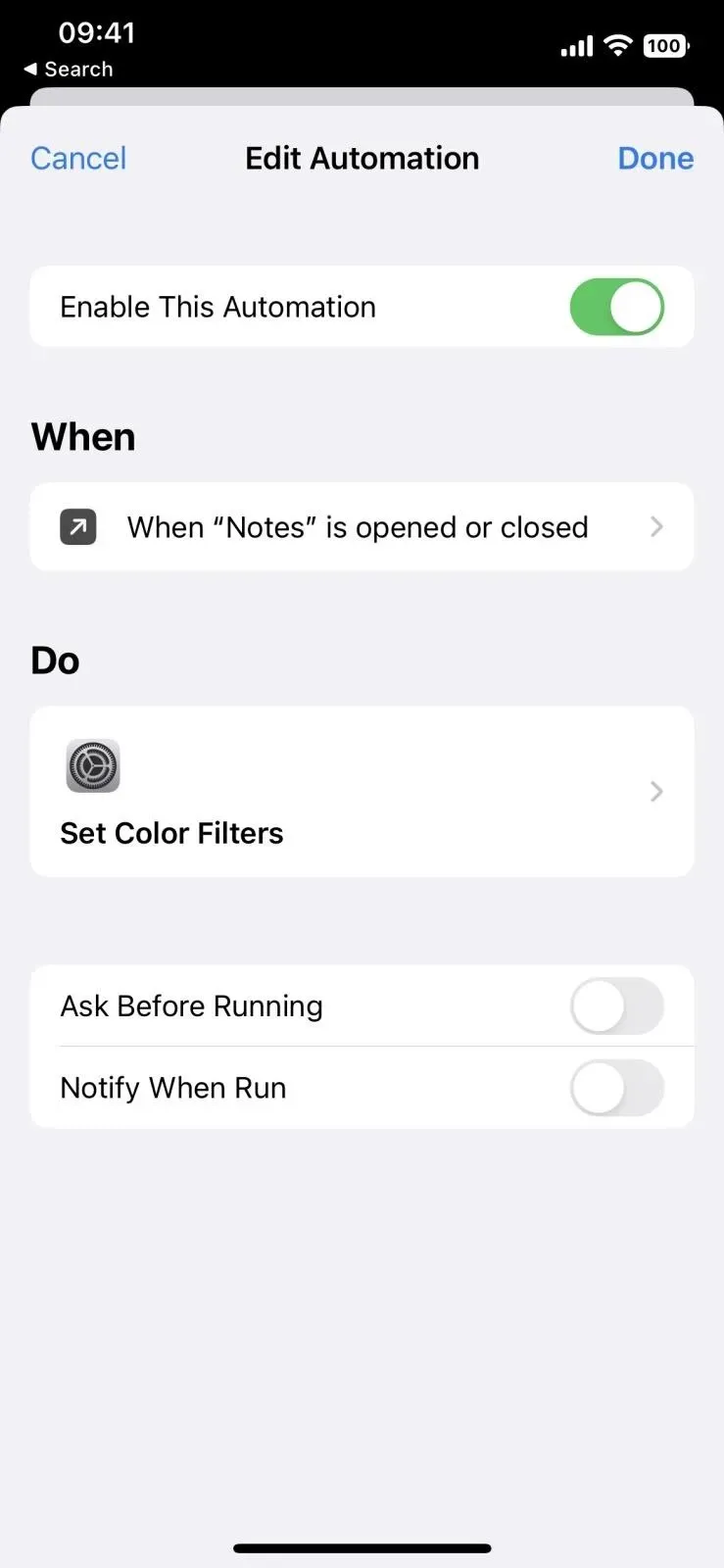



發佈留言